Lenovo 14e Chromebook User Guide [fr]
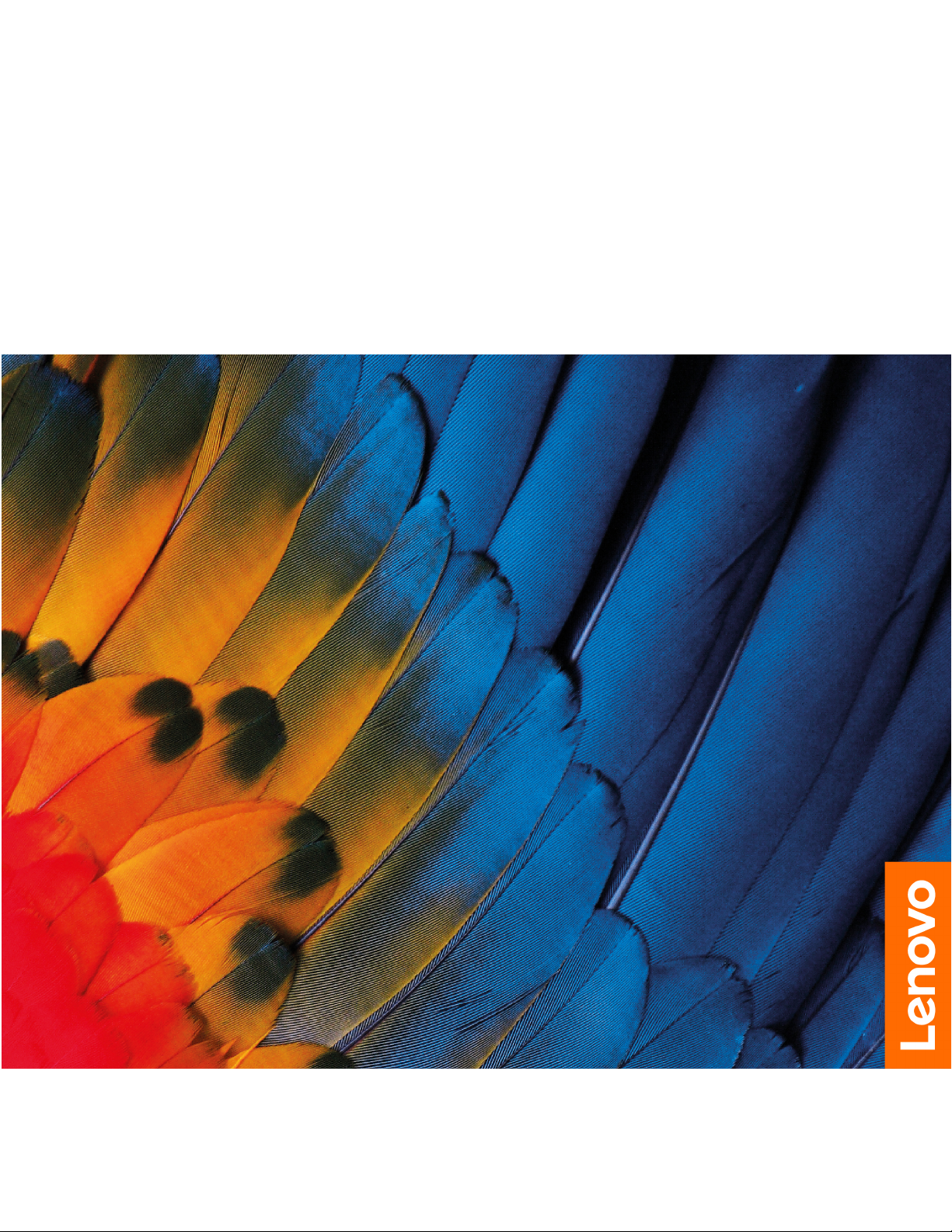
Lenovo 14e Chromebook
Guide d'utilisation
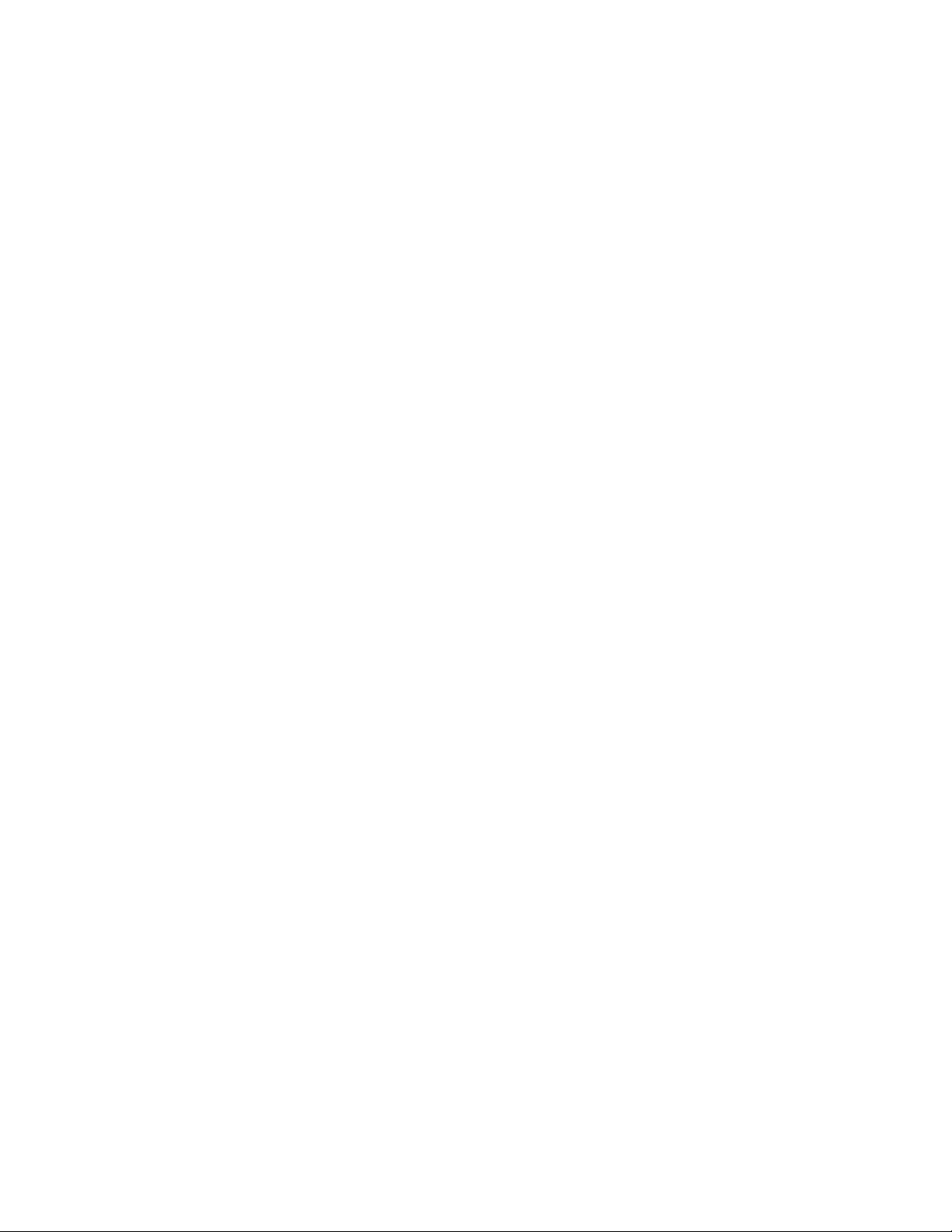
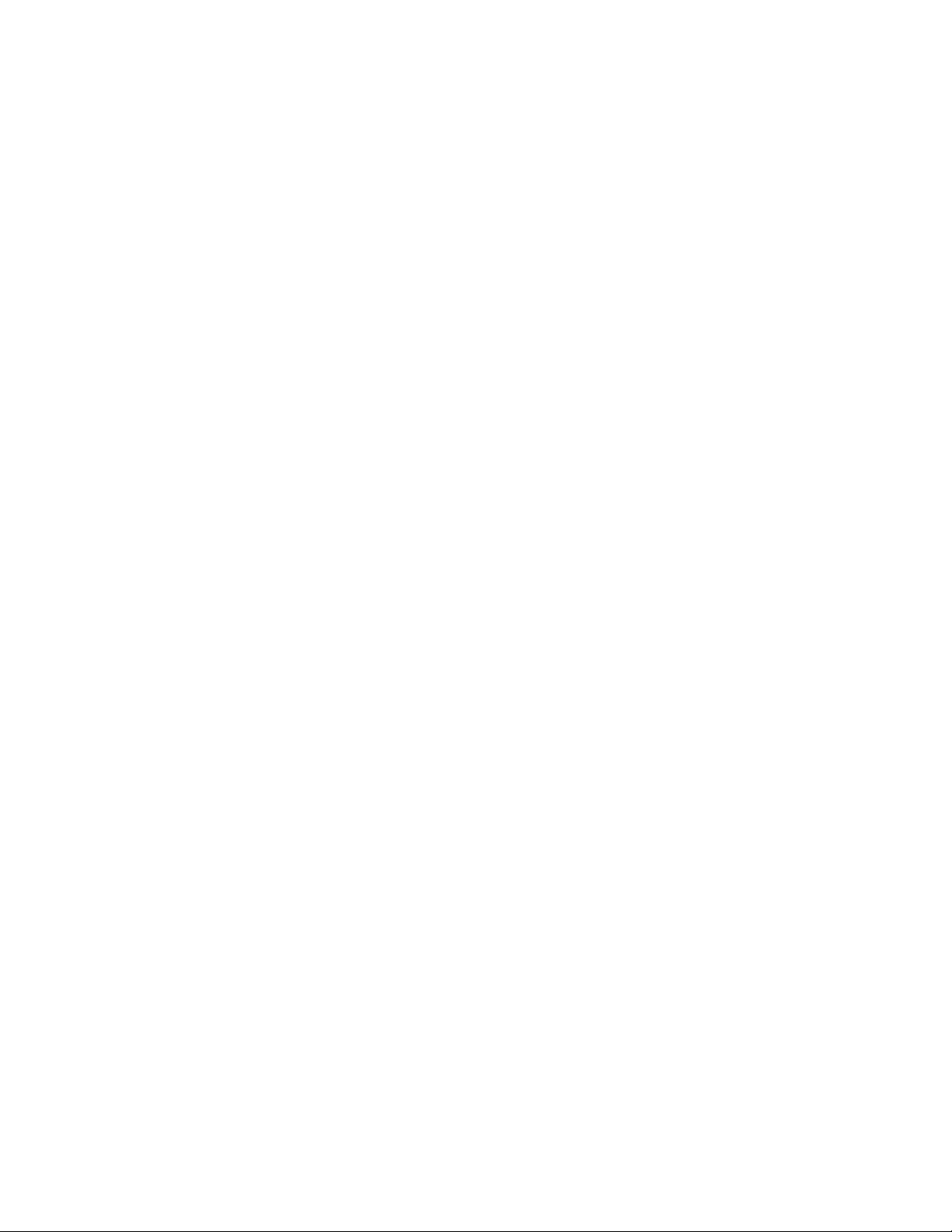
Lenovo 14e Chromebook Guide d'utilisation
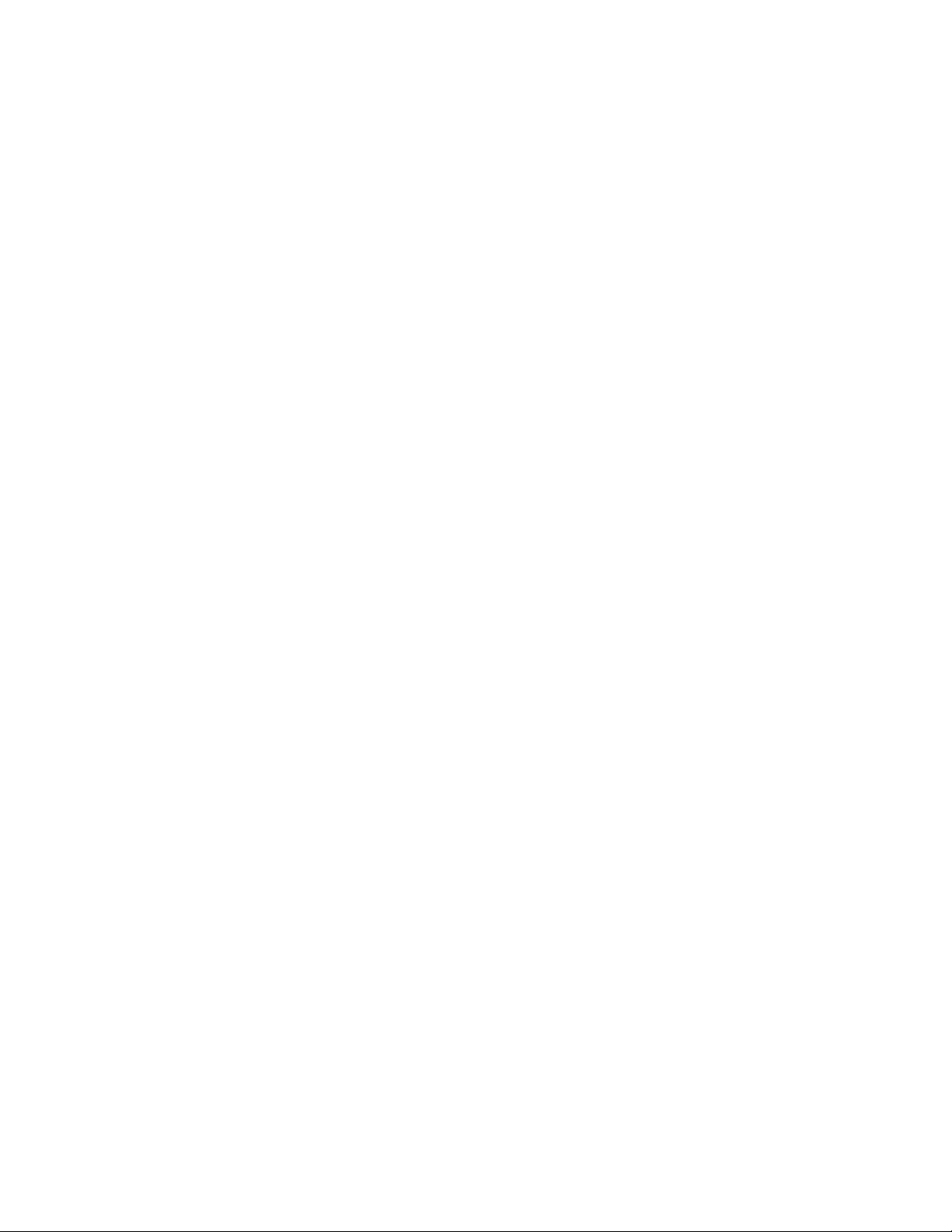
Deuxième édition (Août 2020)
© Copyright Lenovo 2020.
REMARQUE SUR LES DROITS LIMITÉS ET RESTREINTS : si les données ou les logiciels sont fournis conformément à
un contrat GSA (« General Services Administration »), l'utilisation, la reproduction et la divulgation sont soumises aux
restrictions stipulées dans le contrat n° GS-35F-05925.
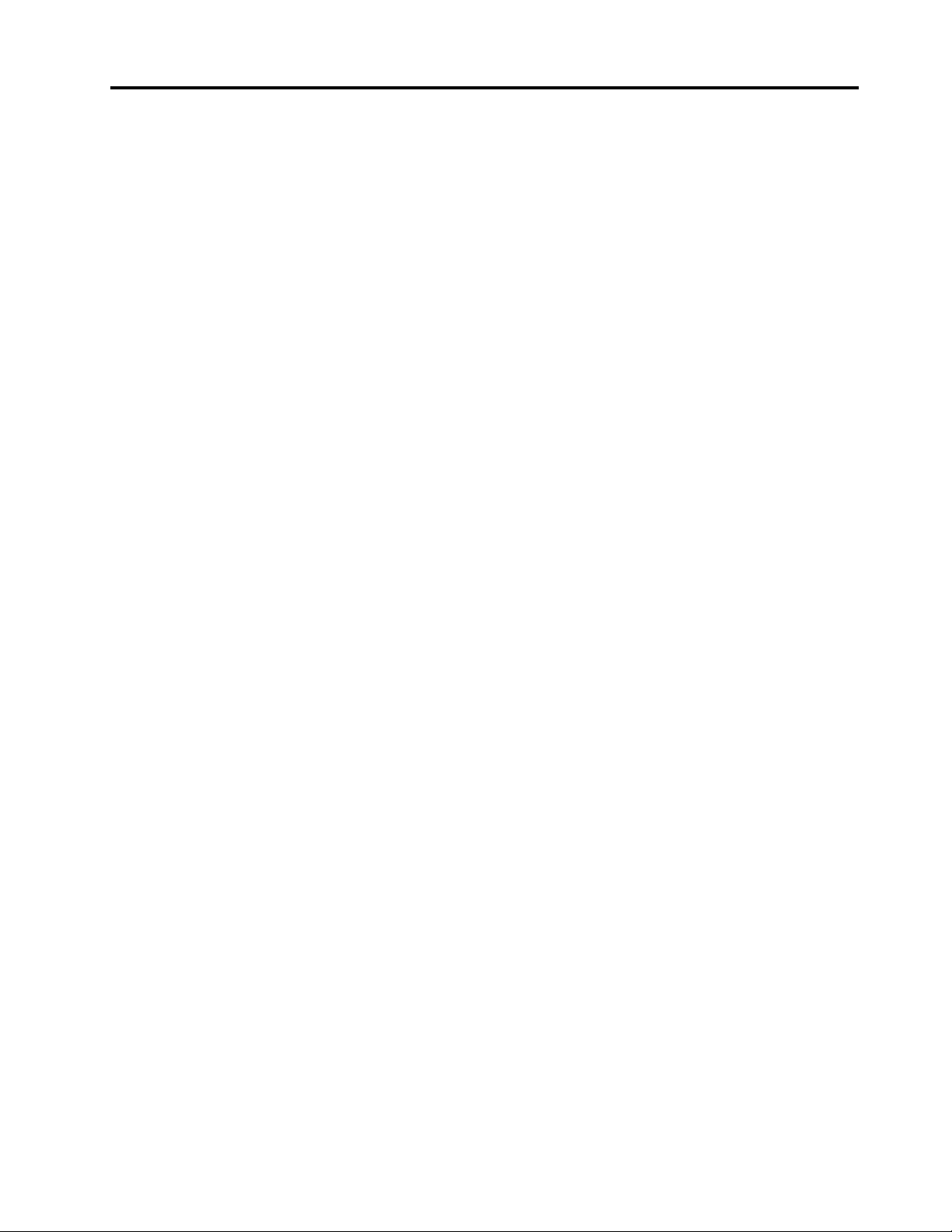
Table des matières
À propos de cette documentation . . . . v
Chapitre 1. Consignes de sécurité
importantes . . . . . . . . . . . . . . . 1
À lire en premier. . . . . . . . . . . . . . . . 1
Conditions nécessitant une intervention
immédiate . . . . . . . . . . . . . . . . . . 1
Maintenance et mises à niveau . . . . . . . . . . 2
Cordons et blocs d'alimentation . . . . . . . . . 3
Fiches électriques et prises de courants . . . . . . 4
Instruction concernant le bloc d'alimentation . . . . 4
Informations relatives à la sécurité du courant
électrique . . . . . . . . . . . . . . . . . . 5
Consignes relatives à la batterie à pile cellulaire
non rechargeable . . . . . . . . . . . . . . . 6
Consignes relatives aux batteries rechargeables
intégrées . . . . . . . . . . . . . . . . . . 7
Consigne relative à la batterie rechargeable et
amovible . . . . . . . . . . . . . . . . . . 7
Chaleur et ventilation des produits . . . . . . . . 8
Ecran à cristaux liquides (LCD) . . . . . . . . . . 8
Rallonges et périphériques connexes . . . . . . . 9
Utilisation de casques ou d'écouteurs . . . . . . . 9
Consigne relative aux sacs plastiques . . . . . . . 9
Consignes relatives aux composants en verre . . . . 9
Consignes de sécurité à l'intention des
enseignants, des parents et des adultes
superviseurs . . . . . . . . . . . . . . . . 10
Chapitre 2. Découvrir votre
Chromebook . . . . . . . . . . . . . . 11
Vue avant . . . . . . . . . . . . . . . . . 11
Microphones . . . . . . . . . . . . . . 11
Voyant de la caméra . . . . . . . . . . . 11
Caméra . . . . . . . . . . . . . . . . 12
Ecran . . . . . . . . . . . . . . . . . 12
Touche Alimentation . . . . . . . . . . . 12
Clavier . . . . . . . . . . . . . . . . 12
Pavé tactile. . . . . . . . . . . . . . . 12
Antennes sans fil . . . . . . . . . . . . 12
Vue du côté gauche . . . . . . . . . . . . . 13
Connecteur cc en entrée/USB-C . . . . . . 13
Voyant CC . . . . . . . . . . . . . . . 13
Connecteur USB 3.0 (Type-A) . . . . . . . 14
Connecteur audio multifonction. . . . . . . 14
Logement pour carte microSD . . . . . . . 14
Vue du côté droit . . . . . . . . . . . . . . 15
Connecteur USB 3.0 (Type-A) . . . . . . . 15
Connecteur USB-C . . . . . . . . . . . 15
Prise de sécurité. . . . . . . . . . . . . 15
Vue de dessous. . . . . . . . . . . . . . . 17
Fonctions et caractéristiques . . . . . . . . . 18
Déclaration sur le taux de transfert USB . . . 19
Environnement d'exploitation . . . . . . . . . 20
Chapitre 3. Démarrer avec votre
Chromebook . . . . . . . . . . . . . . 21
Charger votre Chromebook . . . . . . . . . . 21
Interface utilisateur . . . . . . . . . . . . . 22
Connexion à Wi-Fi. . . . . . . . . . . . . . 22
Connexion à un périphérique Bluetooth . . . . . 22
Définir le mode de gestion de l'alimentation . . . . 23
Chapitre 4. Navigation. . . . . . . . . 25
Utiliser l'écran multitactile . . . . . . . . . . . 25
Utiliser les touches spéciales . . . . . . . . . 27
Utilisation du pavé tactile . . . . . . . . . . . 27
Chapitre 5. Utiliser les supports
multimédia . . . . . . . . . . . . . . . 29
Utiliser la caméra . . . . . . . . . . . . . . 29
Utiliser le son. . . . . . . . . . . . . . . . 29
Se connecter à un écran externe . . . . . . . . 29
Chapitre 6. Compte, connexion et
déconnexion . . . . . . . . . . . . . . 31
Types de comptes utilisateur pour la connexion à
Chrome . . . . . . . . . . . . . . . . . . 31
Devenir propriétaire de votre Chromebook . . . . 32
Connectez-vous avec un autre compte Google . . 32
Navigation en tant qu'invité . . . . . . . . . . 32
Créer un compte supervisé . . . . . . . . . . 33
Verrouillez votre Chromebook . . . . . . . . . 33
Se déconnecter . . . . . . . . . . . . . . . 33
Autorisez d'autres comptes Google à utiliser votre
Chromebook . . . . . . . . . . . . . . . . 33
Vérification du propriétaire d'un Chromebook . . . 35
Désactiver le mode de navigation invité . . . . . 35
Réinitialisation de votre Chromebook . . . . . . 35
Arrêt de votre Chromebook . . . . . . . . . . 35
Aide de Google . . . . . . . . . . . . . . . 35
Chapitre 7. Gérer des fichiers et des
dossiers . . . . . . . . . . . . . . . . 37
Qu'est-ce que Google Drive ? . . . . . . . . . 37
Votre espace de stockage local . . . . . . . . 37
© Copyright Lenovo 2020 iii
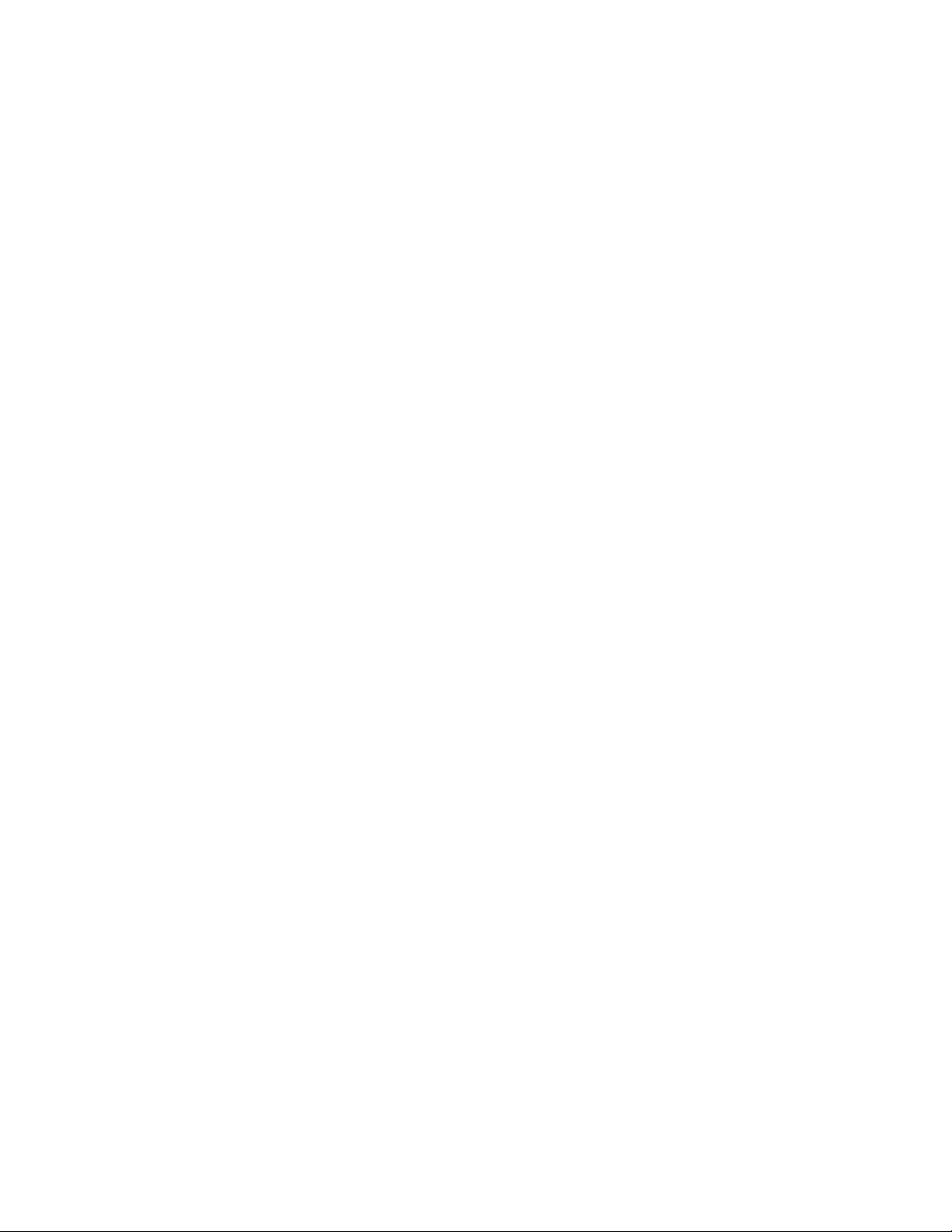
Application Files . . . . . . . . . . . . . . 37
Création de dossiers dans l'application Files . . . 37
Suppression des fichiers inutilisés . . . . . . . 37
Vérification de la quantité de stockage
disponible . . . . . . . . . . . . . . . . . 38
Chapitre 8. Paramètres de langue . . 39
Modification de la langue d'affichage . . . . . . 39
Ajout d'une méthode de saisie . . . . . . . . . 39
Basculer entre les méthodes de saisie . . . . . . 39
Chapitre 9. Ajouter et gérer des
applications . . . . . . . . . . . . . . 41
Qu'est-ce que Chrome Web Store ? . . . . . . . 41
Ajout d'applications ou d'extensions . . . . . . 41
Installation des applications Android. . . . . . . 42
Épinglage d'applications à l'étagère . . . . . . . 42
Épinglage de pages Web à l'étagère. . . . . . . 42
Chapitre 10. Informations relatives à
l'accessibilité, l'ergonomie et
l'entretien . . . . . . . . . . . . . . . 43
Accessibilité et confort . . . . . . . . . . . . 43
Informations relatives à l'ergonomie . . . . . 43
Conseils d'entretien de base . . . . . . . . . . 44
Entretien de l'ordinateur . . . . . . . . . . . 44
Annexe A. Informations relatives à la
conformité . . . . . . . . . . . . . . . 47
Annexe B. Aide et support Lenovo . . 61
Annexe C. Garantie Lenovo . . . . . . 63
Marques . . . . . . . . . . . . . . . . . lxxi
iv Lenovo 14e Chromebook Guide d'utilisation

À propos de cette documentation
• Les illustrations présentées dans cette documentation peuvent différer de votre produit.
• Selon le modèle de votre ordinateur, certains accessoires, fonctionnalités et logiciels peuvent ne pas être
disponibles.
• Selon la version des systèmes d'exploitation et des programmes, certaines instructions pour l'interface
utilisateur peuvent ne pas être applicables à votre ordinateur.
• Le contenu de la documentation est susceptible d'être modifié sans préavis. Lenovo améliore
constamment la documentation de votre ordinateur, y compris ce guide d'utilisation. Pour obtenir la
dernière documentation à jour, accédez à la page
https://pcsupport.lenovo.com.
© Copyright Lenovo 2020 v
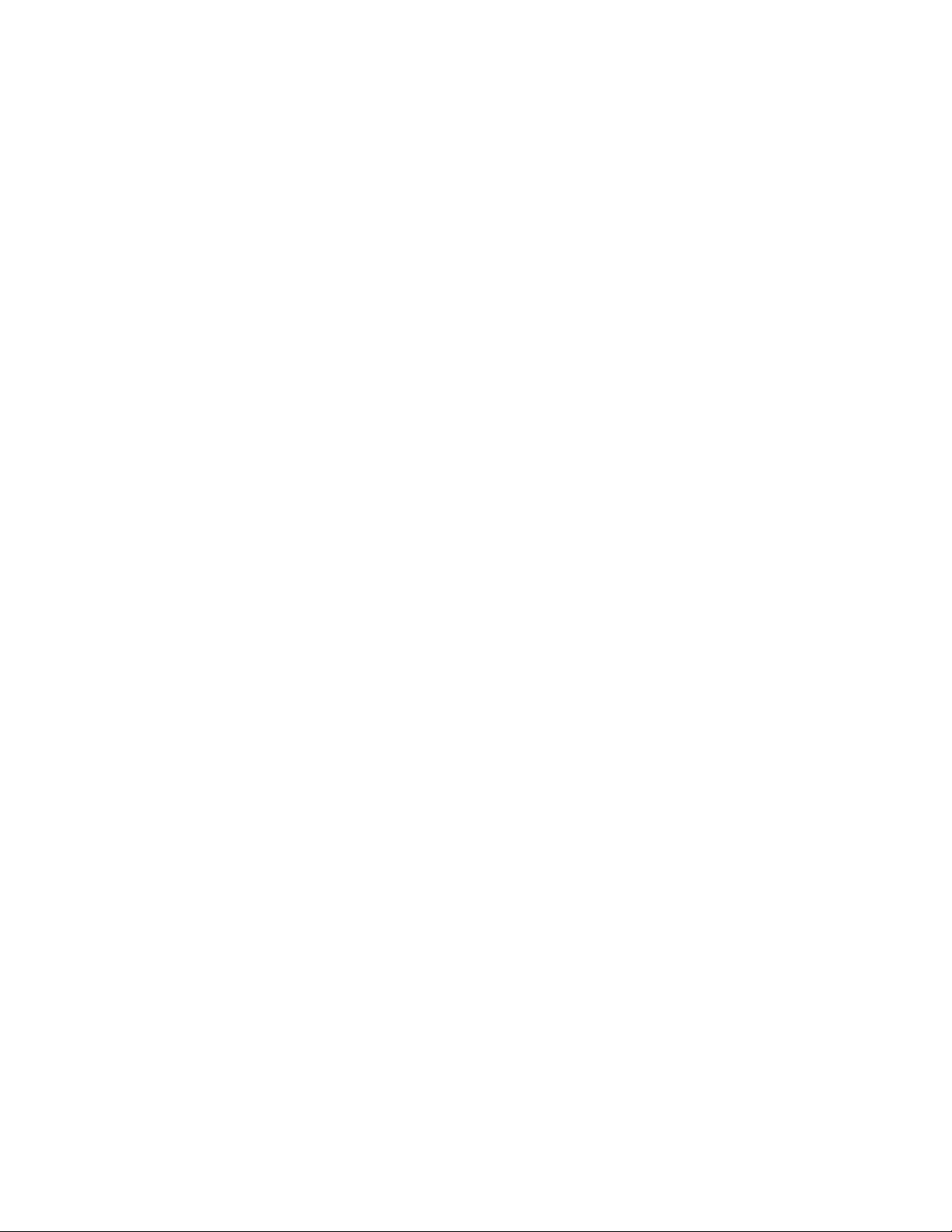
vi Lenovo 14e Chromebook Guide d'utilisation
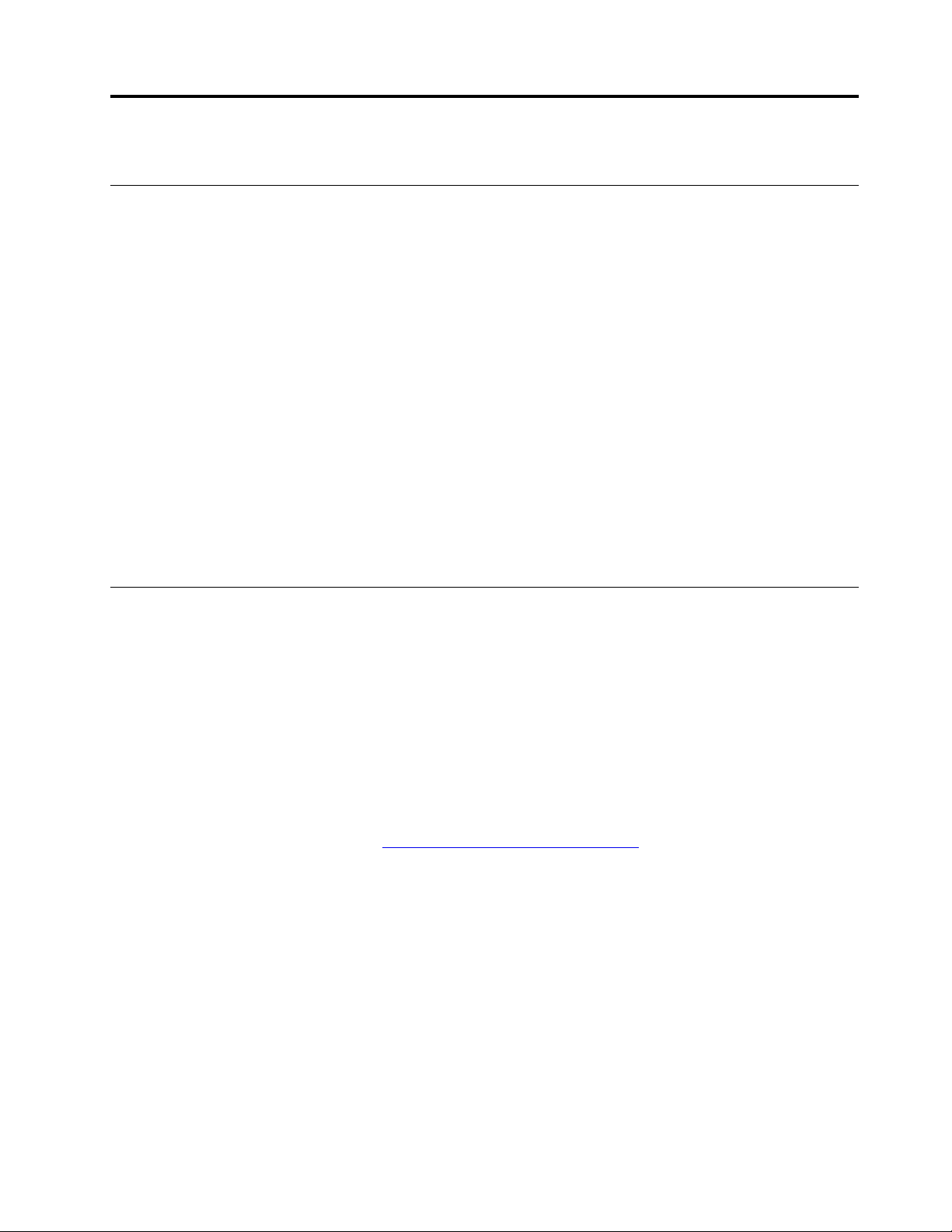
Chapitre 1. Consignes de sécurité importantes
À lire en premier
Ces informations peuvent vous aider à utiliser votre ordinateur personnel en toute sécurité. Suivez et
conservez toutes les instructions fournies avec votre ordinateur. Les informations du présent document ne
modifient pas les dispositions de votre contrat de vente ou de la garantie limitée de Lenovo.
La sécurité des clients est au cœur des préoccupations de Lenovo. Nos produits sont développés dans une
optique de sécurité et d'efficacité. Cependant, les ordinateurs personnels sont des périphériques
électroniques. Les cordons d'alimentation, les adaptateurs d'alimentation et d'autres dispositifs présentent
un danger potentiel pour la sécurité et peuvent provoquer des blessures ou des dommages matériels,
surtout s'ils sont mal utilisés. Pour réduire ces risques, suivez les instructions accompagnant votre produit,
respectez tous les avertissements figurant sur le produit ainsi que dans les instructions d'utilisation et lisez
soigneusement les informations de ce document. Ce faisant, vous vous prémunirez contre les risques et
vous renforcerez la sécurité de l'environnement de travail informatique.
Remarque : Ces informations comprennent des références aux blocs d'alimentation et aux batteries. Outre
les ordinateurs portables, certains produits (tels que des haut-parleurs et des écrans) sont dotés de boîtiers
d'alimentation externes. Si vous possédez un tel produit, ces informations sont applicables. En outre, les
produits informatiques contiennent une pile interne de la taille d'une pièce de monnaie qui fournit une
alimentation à l'horloge système même lorsque l'ordinateur est débranché. Les consignes de sécurité
concernant les piles s'appliquent donc à tous les produits informatiques.
Conditions nécessitant une intervention immédiate
Un produit peut être endommagé en raison d'une mauvaise utilisation ou d'une négligence. Certains
dommages matériels sont suffisamment graves pour que le produit ne doive plus être utilisé tant qu'il n'a pas
fait l'objet d'une inspection et, si nécessaire, d'une réparation par un agent de maintenance agréé.
Comme avec tout périphérique électronique, vous devez prêter une attention particulière au produit lors de
sa mise sous tension. Dans quelques rares cas, vous pourriez remarquer une odeur, de la fumée ou des
étincelles en provenance de votre produit. Il se peut également que vous entendiez des claquements, des
craquements ou des sifflements. Cela peut signifier simplement qu'un composant électronique interne est
tombé en panne en mode contrôlé sans conséquence pour votre sécurité. Mais cela peut aussi indiquer un
danger potentiel. Ne prenez pas de risques et ne tentez pas de diagnostiquer vous-même l'incident. Pour
obtenir de l'assistance, contactez le service clients. Pour obtenir la liste des numéros de téléphone de
l'assistance technique, accédez au site
Inspectez fréquemment l'ordinateur et ses composants afin de détecter tout dommage, usure ou signe de
danger. Si vous avez des doutes sur l'état d'un composant, n'utilisez pas le produit. Prenez contact avec le
centre de support ou avec le fabricant du produit pour savoir comment diagnostiquer l'incident et, si
nécessaire, faites réparer le produit.
Dans l'éventualité peu probable où vous constateriez l'une des manifestations décrites ci-après, ou en cas
d'incidents remettant en cause la sécurité d'utilisation, cessez d'utiliser le produit et débranchez-le de sa
source d'alimentation et des lignes téléphoniques jusqu'à ce que vous ayez pu obtenir des instructions du
centre de support.
• Cordons d'alimentation, prises, blocs d'alimentation, rallonges, dispositifs de protection contre les
surtensions ou boîtiers d'alimentation fendus, cassés ou endommagés.
• Signes de surchauffe, fumée, étincelles.
http://www.lenovo.com/support/phone.
© Copyright Lenovo 2020 1
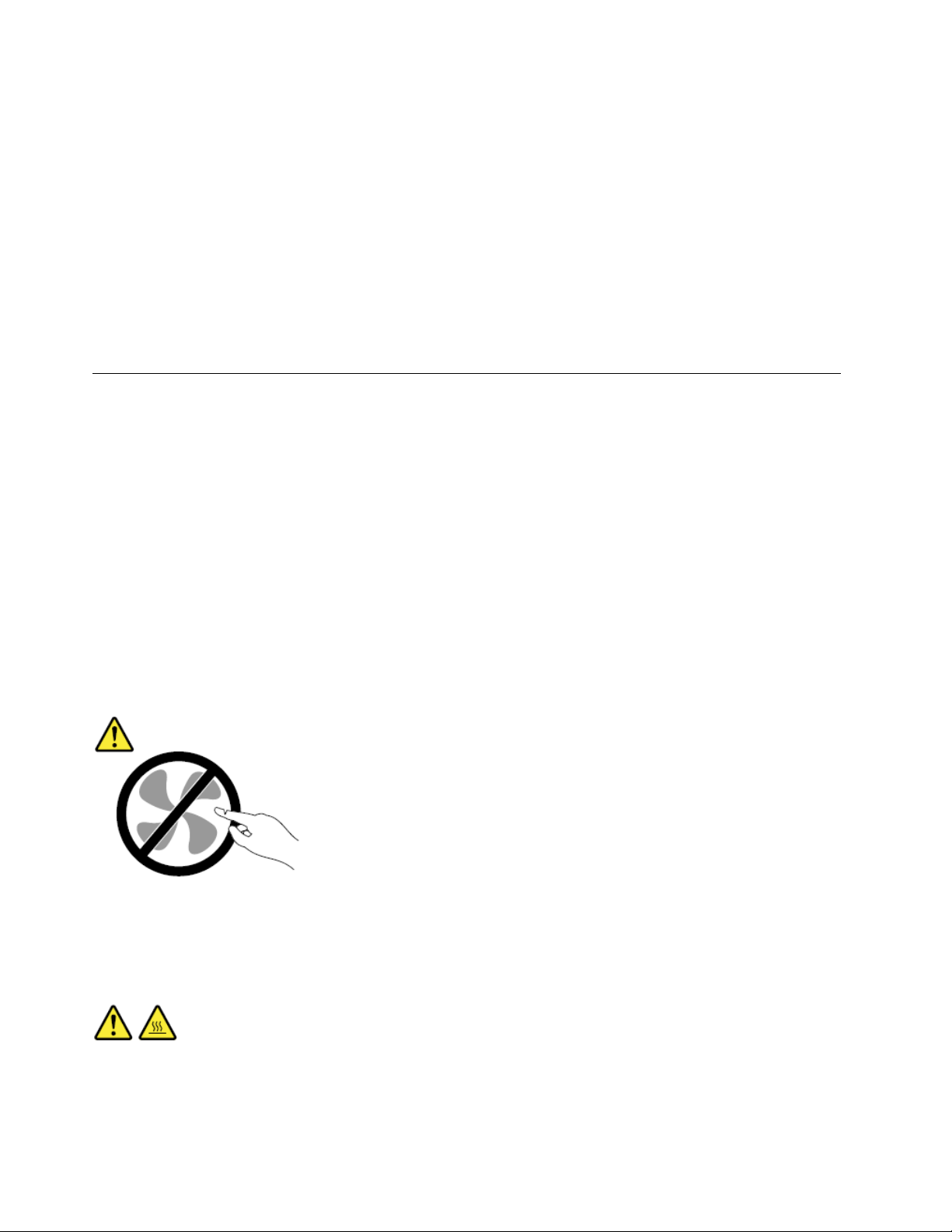
• Pile ou batterie endommagée (par exemple, fentes, bosses ou plis), décharge en provenance d'une pile ou
d'une batterie ou accumulation de substances étrangères sur une pile.
• Craquement, sifflement, bruit sec ou odeur forte émanant du produit.
• Signes que du liquide a été renversé ou qu'un objet est tombé sur l'ordinateur, le cordon d'alimentation ou
le bloc d'alimentation.
• Exposition de l'ordinateur, du cordon d'alimentation ou du bloc d'alimentation à l'eau.
• Chute du produit ou tout autre dommage.
• Le produit ne fonctionne pas correctement lorsque vous suivez les instructions d'utilisation.
Remarque : Si vous constatez l'une de ces manifestations au niveau d'un produit non Lenovo (par
exemple, une rallonge), cessez de l'utiliser tant que vous n'avez pas obtenu d'instructions auprès du
fabricant ou que vous n'avez pas obtenu de pièce de rechange.
Maintenance et mises à niveau
Ne tentez pas de réparer un produit vous-même, à moins d'y avoir été invité par le centre de support ou la
documentation. Faites uniquement appel à un prestataire de services ayant reçu l'agrément pour réparer ce
produit en particulier.
Remarque : Certains composants de l'ordinateur peuvent être mis à niveau ou remplacés par le client. Les
mises à niveau sont généralement appelées des options. Les composants de rechange dont l'installation par
le client est approuvée sont appelés des unités remplaçables par le client, ou CRU. Lenovo fournit une
documentation qui contient des instructions indiquant dans quels cas le client peut installer des options ou
remplacer des CRU. Vous devez suivre scrupuleusement toutes les instructions lorsque vous installez ou
remplacez des composants. L'extinction d'un voyant d'alimentation ne signifie pas nécessairement que les
niveaux de tension à l'intérieur d'un produit sont nuls. Avant de retirer le couvercle d'un produit équipé d'un
cordon d'alimentation, vérifiez toujours qu'il est hors tension et débranché de toute source d'alimentation. Si
vous avez des questions ou des doutes, adressez-vous au centre de support.
Bien qu'il n'y ait plus de pièce en mouvement dans votre ordinateur une fois le cordon d'alimentation
débranché, les avertissements suivants sont requis pour votre sécurité.
ATTENTION :
Composants amovibles dangereux. N'approchez pas vos doigts ou toute autre partie du corps de
l'appareil.
ATTENTION :
Mettez l'ordinateur hors tension et patientez plusieurs minutes jusqu'à son refroidissement avant
d'ouvrir le carter de l'ordinateur.
2
Lenovo 14e Chromebook Guide d'utilisation
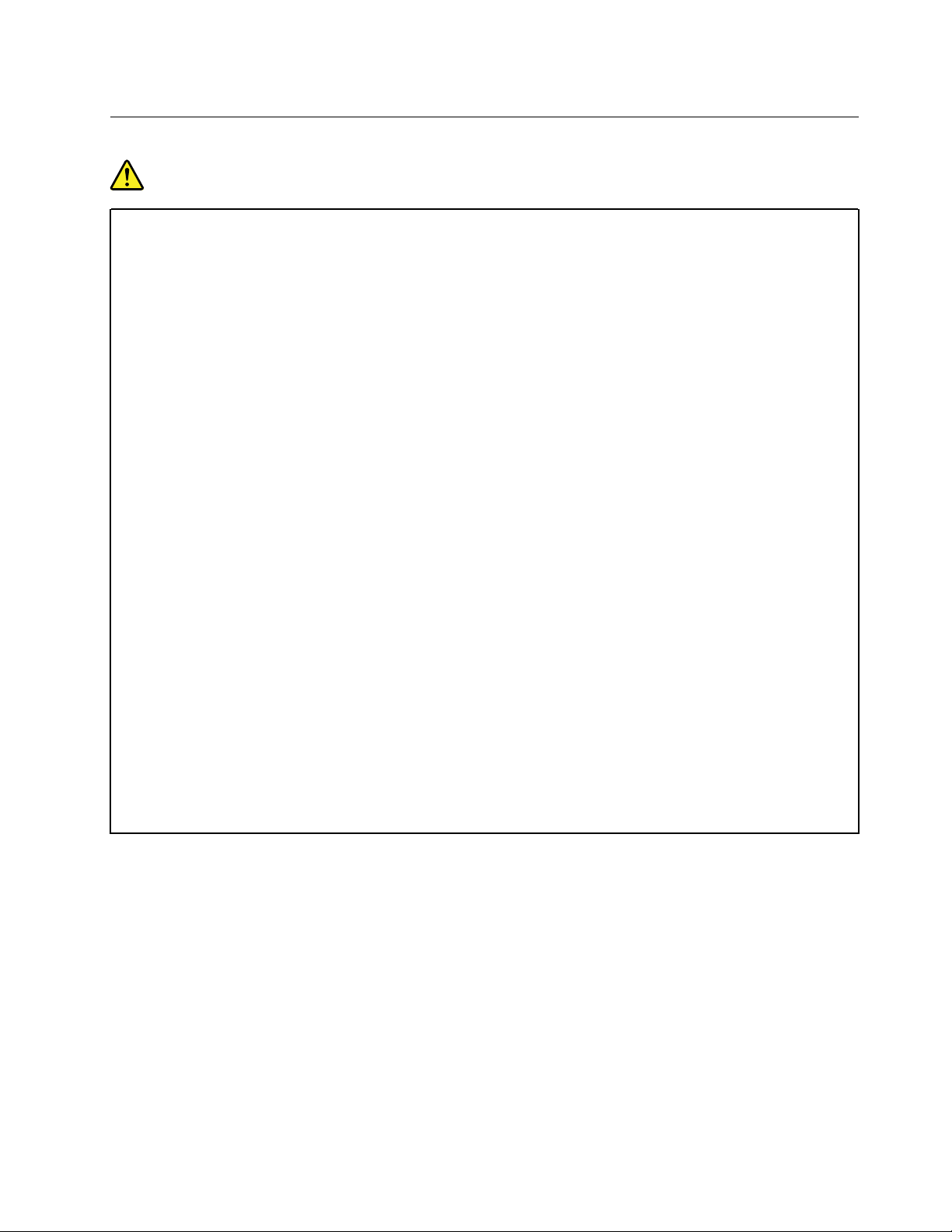
Cordons et blocs d'alimentation
DANGER
N'utilisez que les cordons et les blocs d'alimentation fournis par le fabricant du produit.
Les cordons d'alimentation doivent être conformes aux normes de sécurité. Pour l'Allemagne, ces
cordons doivent être de type H05VV-F, 3G, 0,75 mm
2
, au moins. Pour les autres pays, les types de
cordons appropriés doivent être utilisés.
N'enroulez jamais un cordon d'alimentation autour du bloc d'alimentation ou de tout autre objet.
Une telle contrainte risque d'effilocher, de fissurer ou de plisser le cordon. Cela peut représenter un
danger pour la sécurité.
Disposez les cordons d'alimentation de manière à ce qu'ils ne soient pas piétinés, ni coincés.
Evitez d'exposer le cordon et les boîtiers d'alimentation à des liquides. Ainsi, ne laissez pas le
cordon ou le bloc d'alimentation à proximité d'éviers, de bassines, de toilettes ou sur des sols
nettoyés avec des détergents liquides. Les liquides risquent de provoquer des court-circuits,
surtout si le cordon ou le bloc d'alimentation a été soumis à des contraintes résultant d'une
mauvaise utilisation. Les liquides peuvent également entraîner une corrosion progressive des
terminaisons du cordon d'alimentation ou des connecteurs susceptible de provoquer une
surchauffe.
Assurez-vous que les connecteurs du cordon d'alimentation sont correctement branchés sur les
prises.
N'utilisez pas de boîtiers d'alimentation présentant des signes de corrosion sur les broches
d'entrée C.A. ou des signes de surchauffe (déformation du plastique, par exemple) sur les broches
d'entrée C.A. ou à tout autre endroit.
N'utilisez pas de cordons d'alimentation sur lesquels les contacts électriques à l'une ou l'autre des
extrémités présentent des signes de corrosion ou de surchauffe, ou qui semblent être
endommagés.
Pour empêcher toute surchauffe, ne couvrez pas le boîtier d'alimentation avec un vêtement ou
autres objets lorsque le boîtier est branché sur une prise de courant.
Chapitre 1. Consignes de sécurité importantes 3
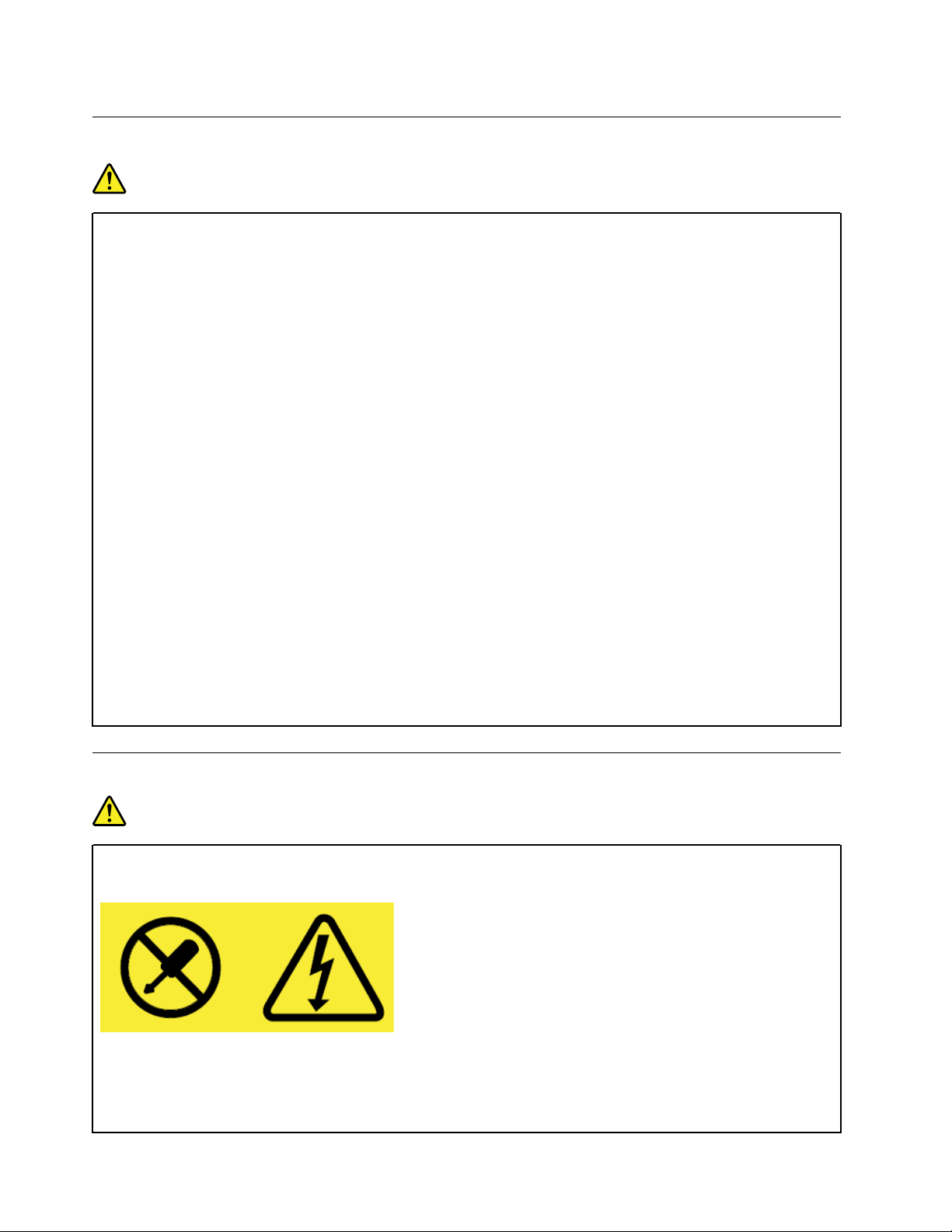
Fiches électriques et prises de courants
DANGER
Si une prise de courant destinée au matériel de votre ordinateur semble être endommagée ou
corrodée, ne l'utilisez pas et attendez qu'elle soit remplacée par un électricien qualifié.
Ne tordez pas ou ne modifiez pas une fiche électrique. Si une fiche est endommagée, prenez
contact avec le fabricant pour la remplacer.
Ne partagez pas une prise de courant avec d'autres appareils domestiques ou professionnels
consommant une grande quantité d'électricité, car une tension instable risquerait d'endommager
votre ordinateur, vos données ou les périphériques connectés.
Certains produits sont équipés d'une fiche à trois broches. Cette fiche s'adapte uniquement à une
prise de courant mise à la terre. Il s'agit d'un dispositif de sécurité. Ne le désactivez pas en tentant
d'insérer la fiche dans une prise non reliée à la terre. Si vous ne pouvez pas enfoncer la fiche dans la
prise, demandez à un électricien de vous fournir un adaptateur de prise approuvé ou de remplacer
la prise par une autre prise prenant en charge ce dispositif de sécurité. Ne surchargez jamais une
prise de courant. La charge totale du système ne doit pas dépasser 80 pour cent de la tension du
circuit de dérivation. Adressez-vous à un électricien pour plus de détails ou si vous avez des
questions concernant les charges de courant et les tensions des circuits de dérivation.
Assurez-vous que la prise de courant utilisée est correctement câblée, facilement accessible et
placée à proximité du matériel. Ne tendez pas complètement les cordons d'alimentation pour éviter
toute contrainte.
Assurez-vous que la prise de courant délivre une tension et un courant adaptés au produit que vous
installez.
Branchez et débranchez avec précaution le matériel de la prise de courant.
Instruction concernant le bloc d'alimentation
DANGER
Ne retirez jamais le cache d'un bloc d'alimentation ou d'un autre composant portant l'étiquette
suivante.
Les composants portant cette étiquette contiennent une tension, un courant électrique et des
niveaux d'énergie dangereux. Aucune pièce ne peut être remplacée à l'intérieur de ces composants.
Si vous pensez qu'un de ces composants présente un incident, contactez un technicien de
maintenance.
4
Lenovo 14e Chromebook Guide d'utilisation
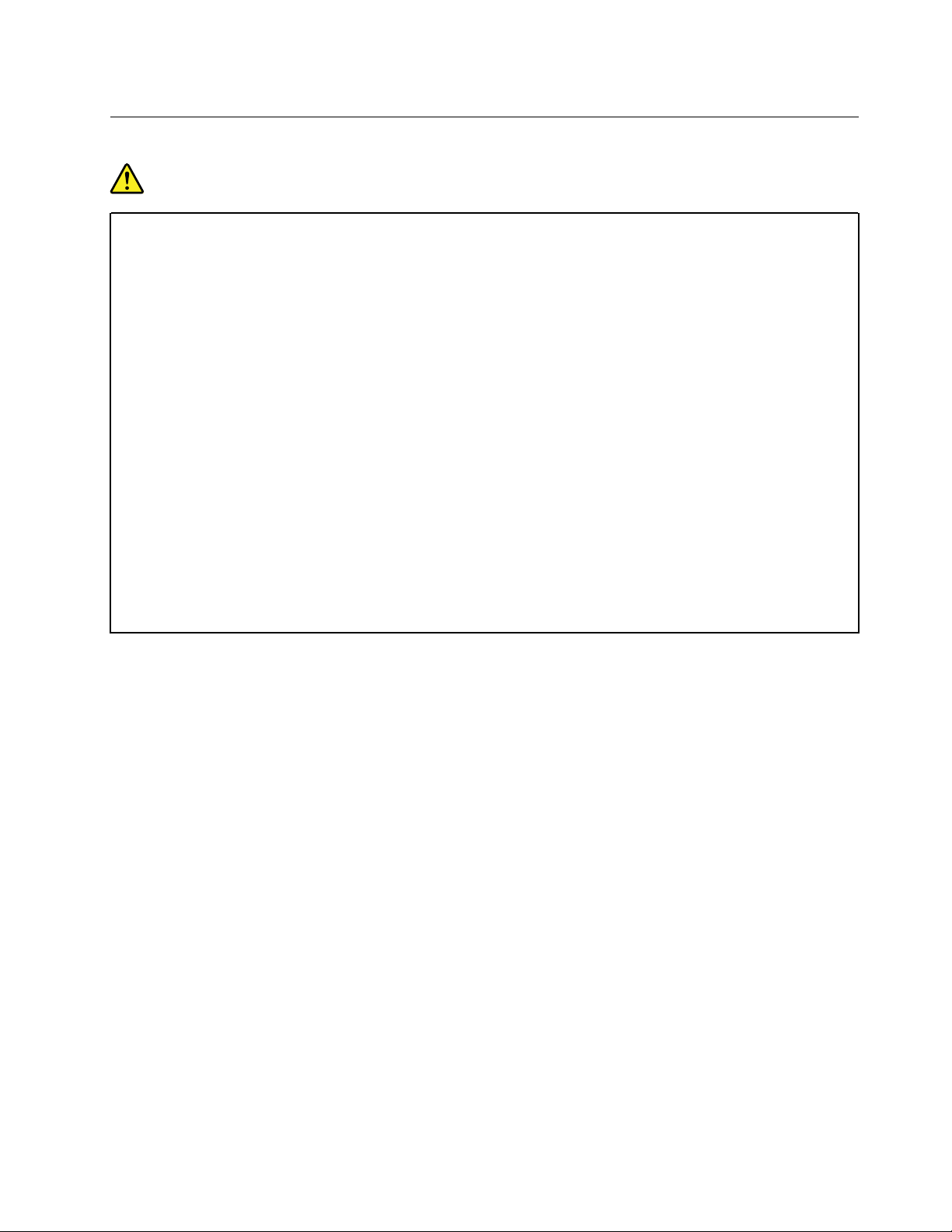
Informations relatives à la sécurité du courant électrique
DANGER
Le courant électrique provenant de l'alimentation, du téléphone et des câbles de transmission peut
présenter un danger. Pour éviter tout risque de choc électrique :
• Evitez d'utiliser votre ordinateur pendant un orage.
• Ne manipulez aucun câble et n'effectuez aucune opération d'installation, d'entretien ou de
reconfiguration de ce produit au cours d'un orage.
• Branchez tous les cordons d'alimentation sur un socle de prise de courant correctement câblé et
mis à la terre.
• Branchez tous les équipements connectés à ce produit à des prises de courant correctement
câblées.
• Lorsque cela est possible, n'utilisez qu'une seule main pour brancher ou débrancher les câbles
d'interface.
• Ne mettez jamais un équipement sous tension en cas d'incendie ou d'inondation, ou en présence
de dommages matériels.
• Avant de retirer les boîtiers de l'appareil, déconnectez les cordons d'alimentation et les câbles,
puis retirez la batterie (sauf instruction contraire mentionnée dans les procédures d'installation
et de configuration).
• N'utilisez pas votre ordinateur avant d'avoir correctement mis en place tous les boîtiers des
composants internes. N'utilisez jamais l'ordinateur lorsque les composants et les circuits ne sont
pas protégés.
Chapitre 1. Consignes de sécurité importantes 5
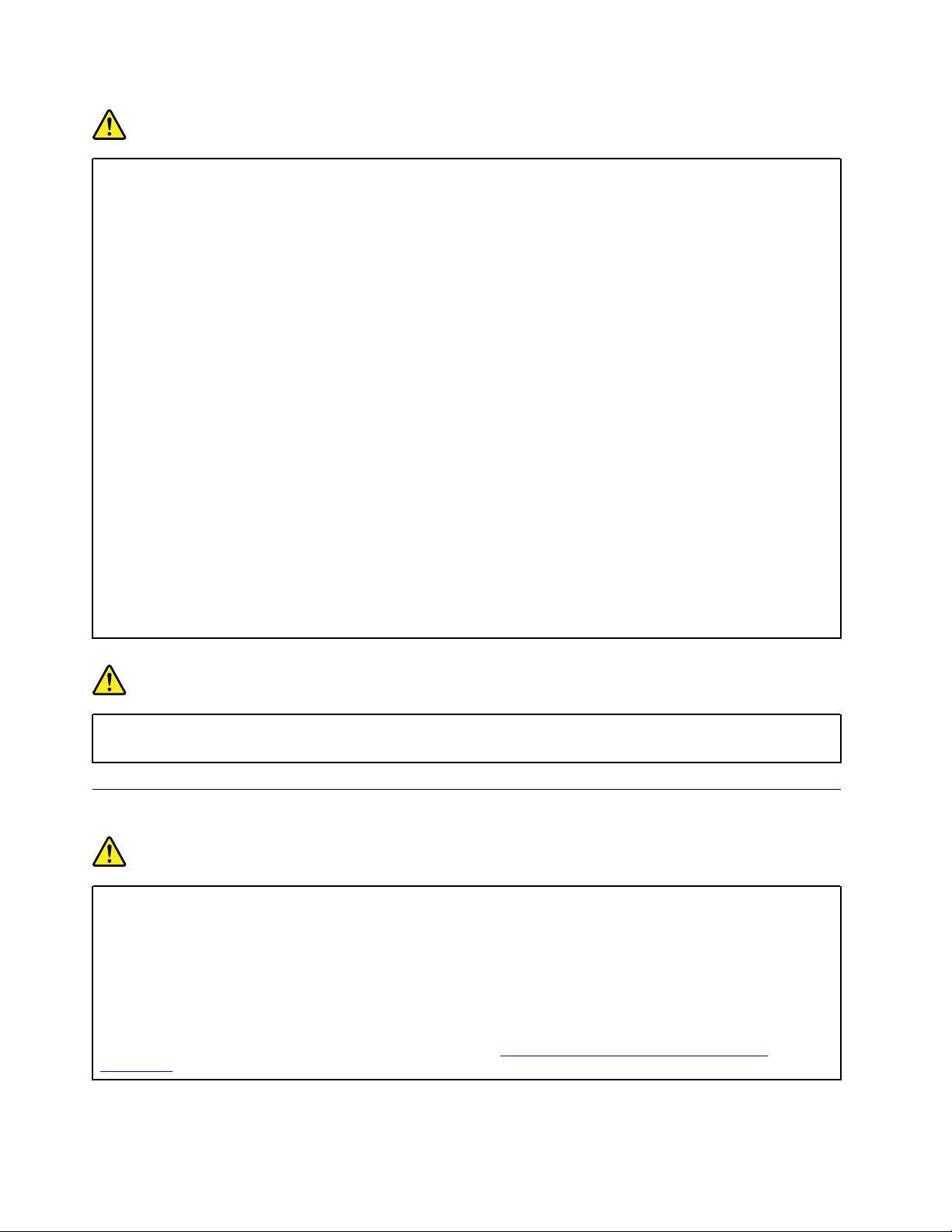
DANGER
Lorsque vous installez, que vous déplacez, ou que vous manipulez le présent produit ou les
périphériques qui lui sont raccordés, reportez-vous aux instructions ci-dessous pour brancher et
débrancher les différents cordons.
Connexion :
1. Mettez les unités hors tension.
2. Commencez par brancher tous les cordons sur les unités.
3. Branchez les cordons d'interface sur des connecteurs.
4. Branchez les cordons d'alimentation sur des prises.
5. Mettez les périphériques sous tension.
Déconnexion :
1. Mettez les unités hors tension.
2. Débranchez les cordons d'alimentation des prises.
3. Débranchez les cordons d'interface des connecteurs.
4. Débranchez tous les câbles des unités.
Le cordon d'alimentation doit être débranché de la prise murale ou de sa prise avant de procéder à
l'installation des autres câbles électriques connectés à l'ordinateur.
Il ne doit être rebranché à la prise de courant murale ou à sa prise qu'une fois tous les autres câbles
électriques connectés à l'ordinateur.
DANGER
Pendant un orage, ne procédez à aucun remplacement ni à aucune connexion ou déconnexion du
câble de la prise téléphonique murale.
Consignes relatives à la batterie à pile cellulaire non rechargeable
DANGER
Si la batterie à pile cellulaire n'est pas correctement remplacée, il existe un risque d'explosion. Elle
contient, en petite quantité, des substances toxiques.
Ne la chauffez pas à une température supérieure à 100 °C.
Les déclarations qui suivent s'appliquent aux utilisateurs de l'état de Californie (Etats-Unis).
Products containing manganese dioxide lithium coin-cell batteries may contain perchlorate.
Perchlorate Material - special handling may apply, see
perchlorate
.
https://www.dtsc.ca.gov/hazardouswaste/
6
Lenovo 14e Chromebook Guide d'utilisation
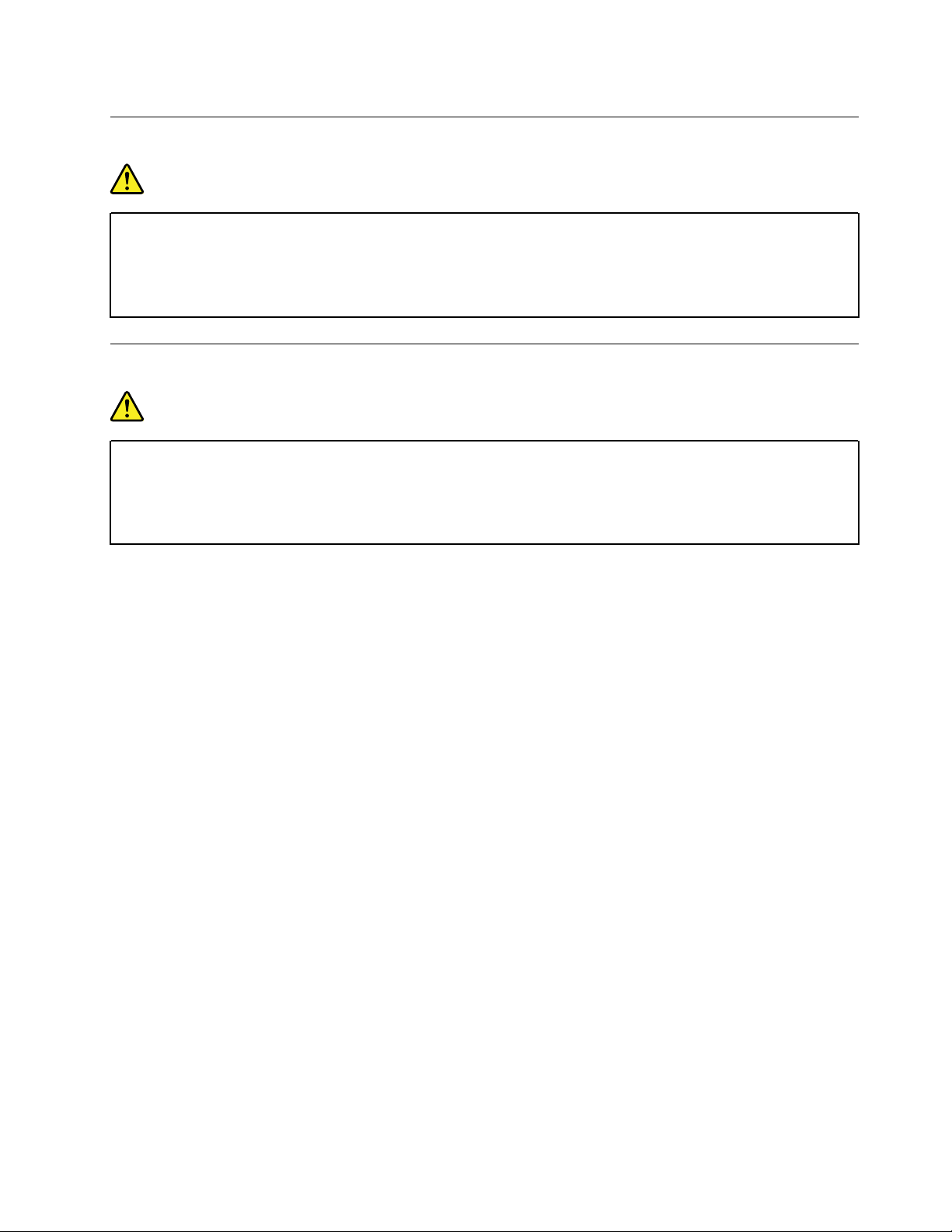
Consignes relatives aux batteries rechargeables intégrées
DANGER
Ne tentez pas de remplacer la batterie intégrée rechargeable. Son remplacement doit être réalisé
par un service de réparation ou un technicien Lenovo agréé.
Rechargez uniquement la batterie en vous conformant strictement aux instructions fournies dans la
documentation du produit.
Consigne relative à la batterie rechargeable et amovible
DANGER
Rechargez uniquement la batterie en vous conformant strictement aux instructions fournies dans la
documentation du produit.
Si la batterie n'est pas correctement remplacée, il existe un risque d'explosion. Elle contient, en
petite quantité, des substances toxiques.
Chapitre 1. Consignes de sécurité importantes 7
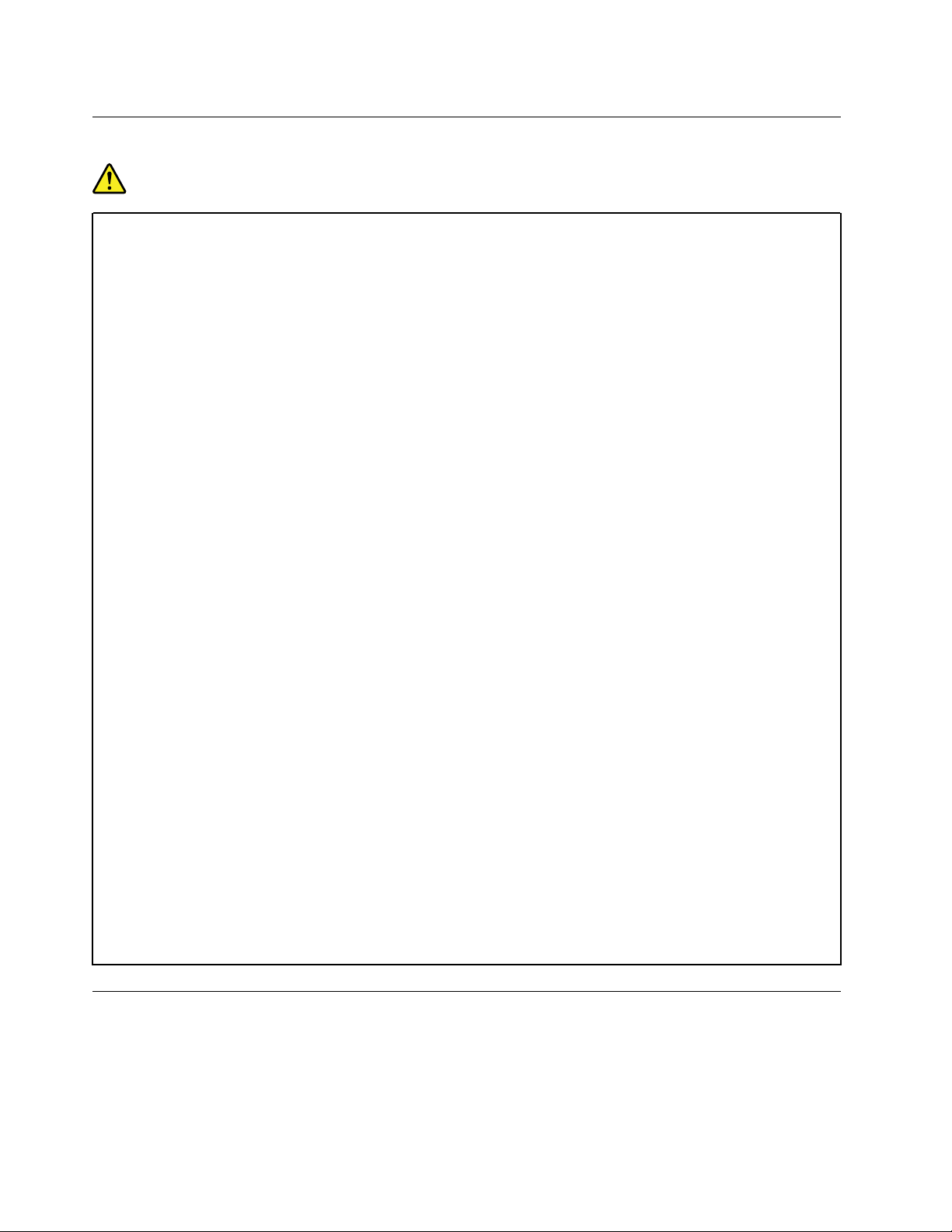
Chaleur et ventilation des produits
DANGER
Les ordinateurs, boîtiers d'alimentation et de nombreux accessoires peuvent générer de la chaleur
lorsqu'ils sont sous tension et lorsque les batteries sont en charge. Les ordinateurs portables
peuvent émettre une quantité importante de chaleur en raison de leur taille compacte. Respectez
toujours ces précautions de base :
• Lorsque l'ordinateur est sous tension ou que la batterie est en charge, la base, le repose-mains
et certaines autres parties peuvent chauffer. Evitez de laisser vos mains, vos genoux ou toute
autre partie de votre corps en contact prolongé avec une zone chaude de l'ordinateur. Lorsque
vous utilisez le clavier, évitez de laisser trop longtemps vos mains sur le repose-mains. En effet,
l'activité de votre ordinateur dégage de la chaleur en mode de fonctionnement normal. La
quantité de chaleur dépend de l'activité du système et du niveau de charge de la batterie. Un
contact prolongé avec votre peau, même à travers des vêtements, peut provoquer des lésions,
voire des brûlures. Il est donc recommandé de cesser régulièrement d'utiliser le clavier en ne
laissant plus vos mains sur le repose-mains et de ne pas utiliser le clavier pendant des périodes
trop prolongées.
• Ne faites pas fonctionner votre ordinateur et ne chargez pas la pile à proximité de matériaux
inflammables ou dans des environnements explosifs.
• Votre produit est équipé d'ouvertures de ventilation, de ventilateurs et/ou de dissipateurs
thermiques à des fins de sécurité, de confort et de fiabilité de fonctionnement. Vous risquez de
bloquer ces dispositifs par inadvertance si vous placez le produit sur un lit, un canapé, un tapis
ou toute autre surface souple. Vous ne devez jamais bloquer, couvrir ou désactiver ces
dispositifs.
• Lorsque le boîtier d'alimentation est branché sur une prise électrique et qu'il est connecté à
l'ordinateur, il dégage de la chaleur. Ne le mettez pas en contact avec une partie de votre corps
lorsque vous l'utilisez. Ne l'utilisez jamais pour vous réchauffer. Un contact prolongé avec votre
peau, même à travers des vêtements, risque de provoquer des brûlures.
Respectez toujours les précautions suivantes pour assurer votre sécurité :
• Lorsque l'ordinateur est branché, ne retirez jamais le carter.
• Vérifiez régulièrement l'extérieur de l'ordinateur pour rechercher les éventuelles accumulations
de poussière.
• Retirez la poussière qui se trouve dans les ventilateurs ou les orifices du panneau frontal.
Procédez à un nettoyage plus fréquent si vous utilisez votre ordinateur dans un lieu poussiéreux
ou très fréquenté.
• Ne réduisez pas et ne bloquez pas les ouvertures de ventilation.
• Afin d'éviter tout risque de surchauffe, n'utilisez pas l'ordinateur dans un meuble.
• La température de l'air circulant dans l'ordinateur ne doit pas dépasser 35 °C.
Ecran à cristaux liquides (LCD)
ATTENTION :
L'écran à cristaux liquides (LCD) est en verre. Suite à une manipulation incorrecte ou à une chute de
l'ordinateur, il pourrait se briser et le fluide qu'il contient pourrait s'en échapper. En cas de contact
accidentel de ce fluide avec les yeux ou les mains, lavez immédiatement les parties exposées à
grande eau pendant au moins quinze minutes. Si des troubles apparaissent, consultez un médecin.
8
Lenovo 14e Chromebook Guide d'utilisation
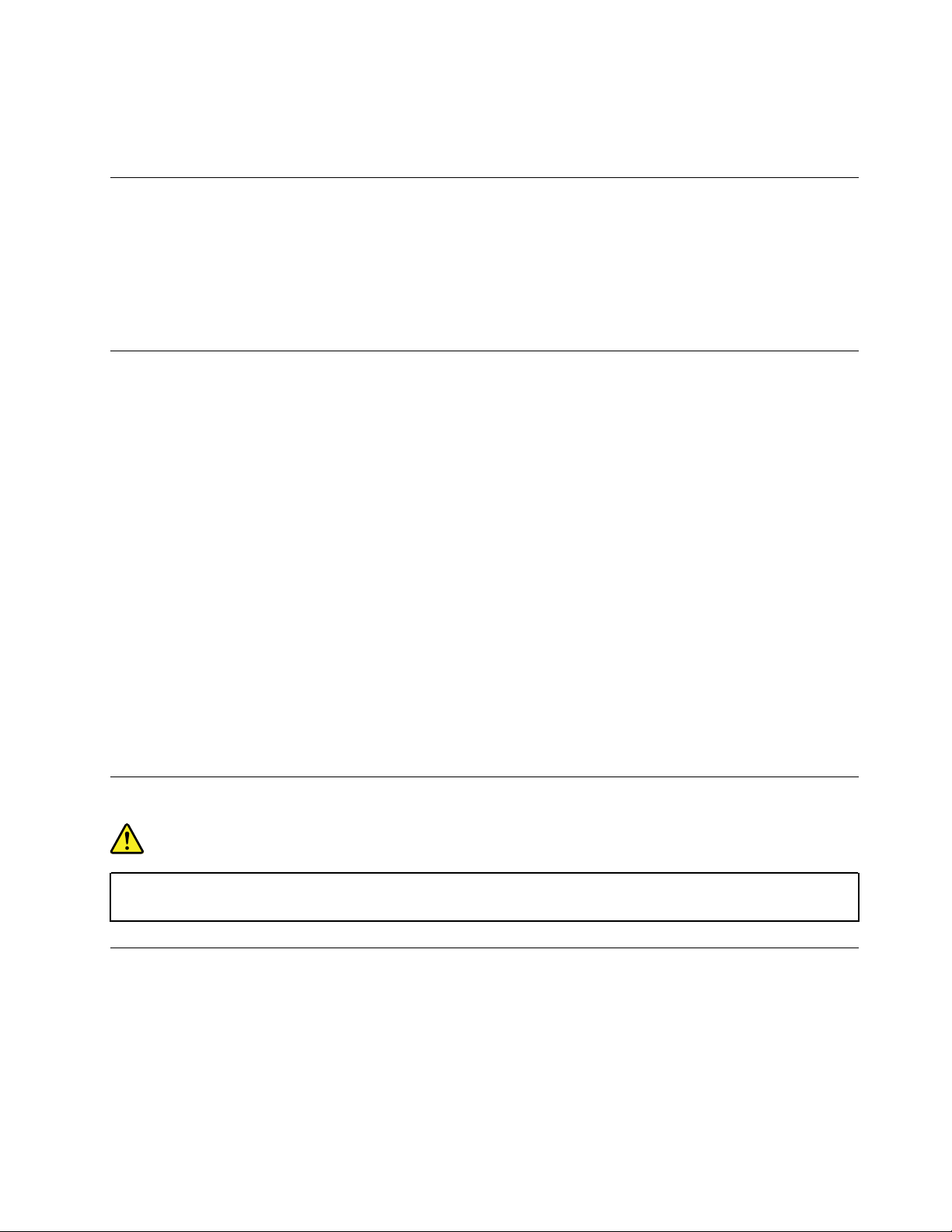
Remarque : Pour des produits dotés de lampes fluorescentes contenant du mercure (par exemple, non
DEL), la lampe fluorescente de l'écran à cristaux liquides (LCD) contient du mercure ; procédez à la mise au
rebut conformément à la réglementation en vigueur dans votre pays.
Rallonges et périphériques connexes
Assurez-vous que les rallonges, les dispositifs de protection contre les surtensions, les blocs d'alimentation
de secours et les multiprises que vous utilisez ont des caractéristiques de tension correspondant aux
besoins électriques du produit. Ne surchargez jamais ces périphériques. Si vous utilisez des multiprises, la
charge ne doit pas dépasser la tension d'entrée. Adressez-vous à un électricien pour plus de détails ou si
vous avez des questions concernant les charges de courant, les besoins en alimentation et les tensions
d'entrée.
Utilisation de casques ou d'écouteurs
ATTENTION :
Une pression sonore excessive dans les casques ou les oreillettes peut entraîner une perte de
l'audition. En réglant le volume au maximum, la tension de sortie dans le casque ou l'oreillette et le
niveau de pression sonore augmentent. Afin de protéger votre audition, réglez l'égaliseur à un niveau
approprié.
L'utilisation prolongée d'un casque ou d'écouteurs à un volume élevé peut se révéler nocif si le débit du
casque ou des écouteurs n'est pas conforme aux spécifications de la norme EN 50332-2. Le connecteur de
sortie casque de votre ordinateur est conforme au sous-alinéa 7 de la norme NF EN 50332-2. Ces
spécifications limitent la tension maximale de sortie efficace de la bande large de l'ordinateur à 150 mV. Pour
vous protéger contre toute perte auditive, assurez-vous que les casques ou les écouteurs que vous utilisez
sont également conformes aux spécifications de la norme NF EN 50332-2 (alinéa 7 des limites) concernant le
voltage de bande large de 75 mV. Toute utilisation de casques non conformes aux spécifications de la norme
NF EN 50332-2 peut se révéler dangereuse en raison des niveaux excessifs de pression acoustique.
Si votre ordinateur Lenovo est livré avec un casque ou des écouteurs, l'association de ces dispositifs à
l'ordinateur respecte les spécifications de la norme NF EN 50332-1. Si vous utilisez d'autres casques ou
écouteurs, assurez-vous qu'ils sont conformes aux spécifications de la norme NF EN 50332-1 (clause 6.5
relative aux valeurs de limitation). Toute utilisation de casques non conformes aux spécifications de la norme
NF EN 50332-1 peut se révéler dangereuse en raison des niveaux excessifs de pression acoustique.
Consigne relative aux sacs plastiques
DANGER
Les sacs en plastique peuvent être dangereux. Tenez-les à l'écart des bébés et des enfants afin
d'éviter tout risque de suffocation.
Consignes relatives aux composants en verre
ATTENTION :
Certains composants de votre produit peuvent être en verre. Ce verre peut se casser si le produit
tombe sur une surface dure ou subit un choc important. Si le verre est cassé, ne le touchez pas et
n'essayez pas de l'enlever. N'utilisez plus le produit tant que le verre n'a pas été remplacé par le
personnel de maintenance qualifié.
Chapitre 1. Consignes de sécurité importantes 9
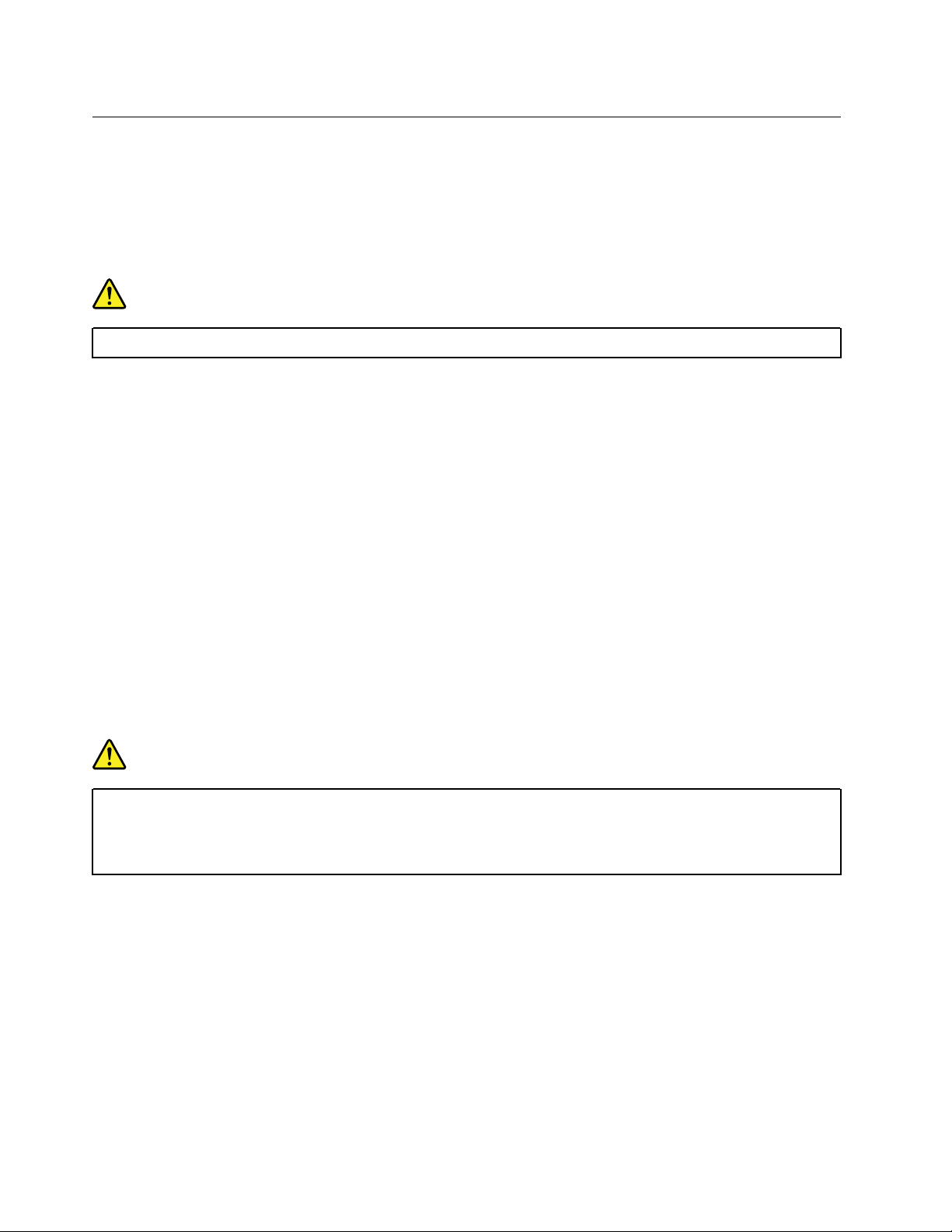
Consignes de sécurité à l'intention des enseignants, des parents et des adultes superviseurs
Cet ordinateur Chromebook est destiné à être utilisé en tant qu'outil de développement de l'enfant et
s'adresse principalement à des enfants de 6 ans ou plus. -La présence d'un adulte est nécessaire afin de
superviser ces activités. Il est impératif d'expliquer de manière précise aux enfants comment manipuler en
toute sécurité l'ordinateur, la batterie externe et le bloc d'alimentation.
DANGER
Attention : risque d'étouffement - petites pièces. Ne convient pas aux enfants de moins de 3 ans.
• Concernant les ITE dotés de blocs d'alimentation qui ne sont pas destinés à être manipulés par des
enfants : comme pour tout équipement électrique, il est nécessaire de prendre quelques précautions lors
de la manipulation et de l'utilisation de l'appareil, afin d'éviter tout risque d'électrocution. Le bloc
d'alimentation ne doit pas être manipulé par des enfants.
• L'ordinateur ne doit pas être posé sur la peau nue (sur les genoux) d'un enfant pendant des périodes
prolongées. L'ordinateur portable doit être posé sur une surface plane, comme un bureau, si votre enfant
envisage de l'utiliser pendant plus que quelques minutes.
• L'ordinateur (y compris le bloc d'alimentation et la batterie externe, le cas échéant) ne doit pas être laissé
sous la pluie ou en contact avec de l'eau. Pour nettoyer l'appareil, ne l'immergez pas dans l'eau ;
nettoyez-le avec un tissu légèrement humide.
• Ne pas faire tomber, écraser (piétiner) ou endommager de toute autre manière l'ordinateur (y compris le
bloc d'alimentation et la batterie externe, le cas échéant).
• L'adulte est tenu d'informer son enfant des risques de trébuchement posé par le câble qui relie la source
d'alimentation à l'ordinateur. Un adulte est tenu d'examiner périodiquement l'ordinateur (y compris le bloc
d'alimentation et la batterie externe, le cas échéant) pour s'assurer qu'il n'est pas endommagé. De même,
si un enfant remarque que des pièces sont endommagées/cassées, il doit prévenir immédiatement son
enseignant/ses parents/ses superviseurs. Les pièces endommagées sont remplacées par Lenovo.
DANGER
APPAREIL ÉLECTRIQUE. Ne convient pas aux enfants de moins de 3 ans (ou autre tranche d'âge
visée). Comme pour tout équipement électrique, il est nécessaire de prendre quelques précautions
lors de la manipulation et de l'utilisation des appareils électriques afin d'éviter tout risque
d'électrocution.
10
Lenovo 14e Chromebook Guide d'utilisation
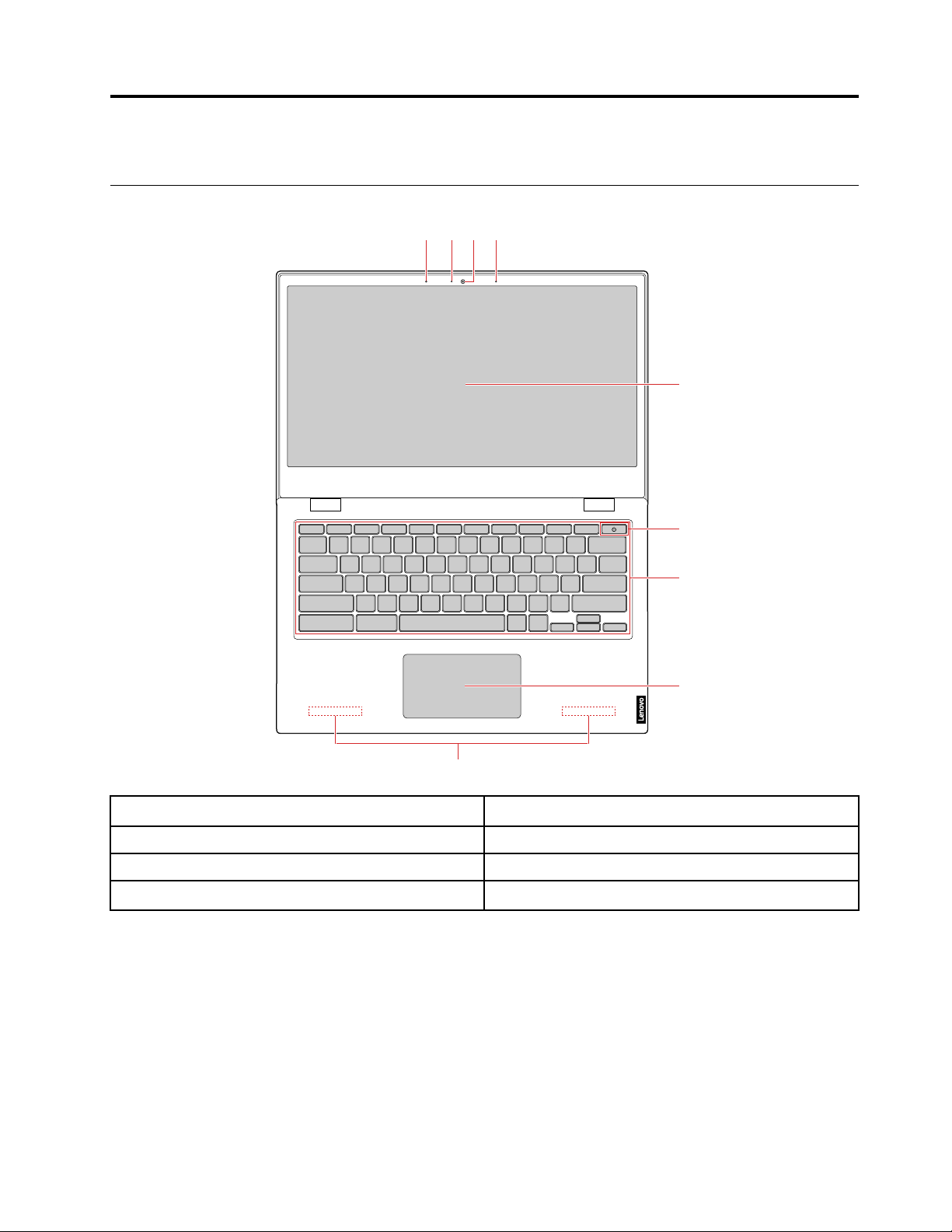
Chapitre 2. Découvrir votre Chromebook
1 2 13
4
5
6
7
8
Vue avant
1. Microphones
3. Caméra
5. Touche Alimentation
7. Pavé tactile 8. Antennes sans fil (invisible de l'extérieur)
2. Voyant de la caméra
4. Ecran
6. Clavier
Microphones
Les micros intégrés peuvent être utilisés pour la visioconférence, les enregistrements audio ou les
communications audio.
Voyant de la caméra
Le voyant est allumé lorsque la caméra est en cours d'utilisation.
© Copyright Lenovo 2020 11
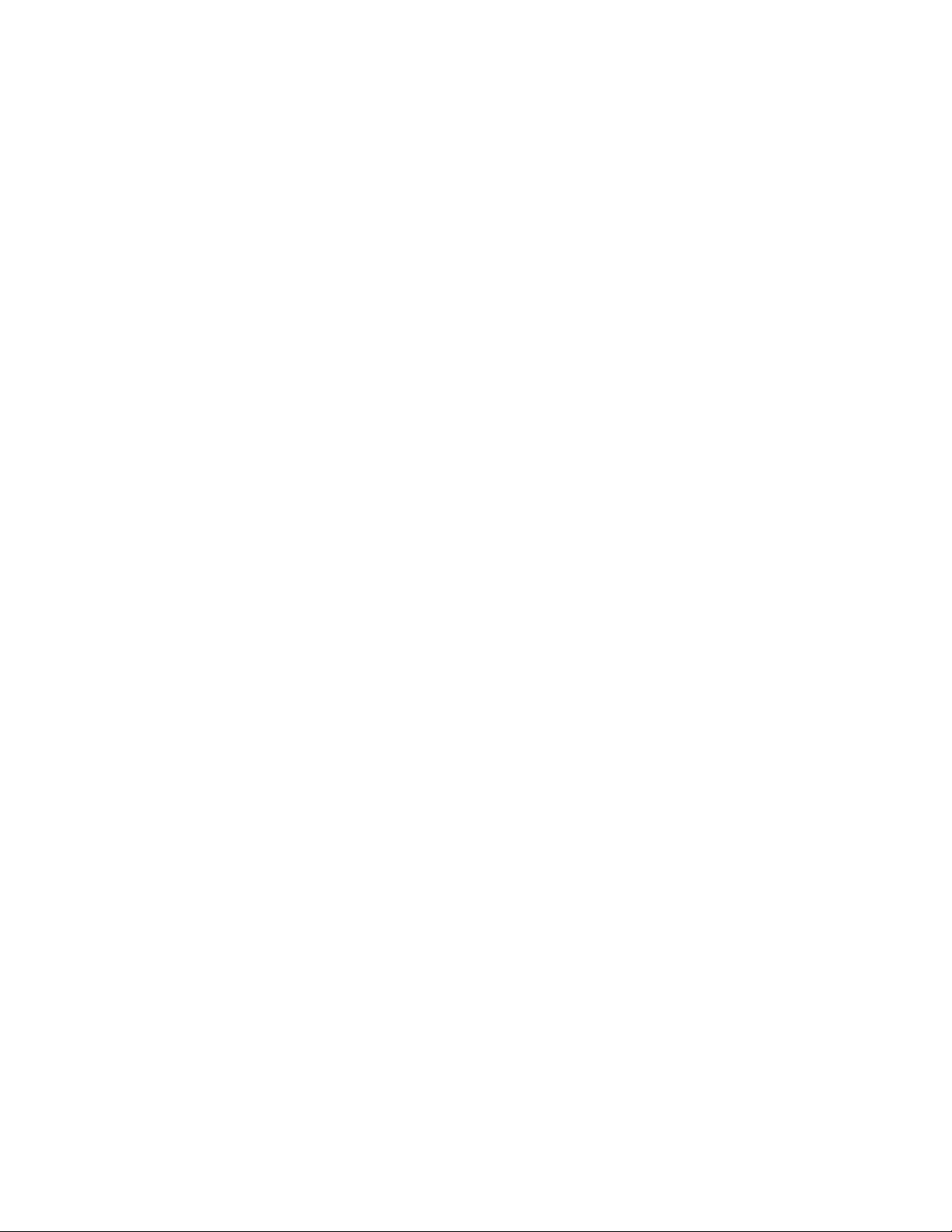
Caméra
La caméra intégrée peut être utilisée pour passer des appels vidéo ou effectuer des vidéo conférences.
Remarque : Le voyant en regard de la caméra indique si celle-ci est en cours d'utilisation.
Ecran
L'écran affiche du texte, des graphiques et des vidéos.
Remarques :
• Les modèles sélectionnés prennent en charge la fonction multitactile. Vous pouvez interagir avec
l'ordinateur à l'aide de votre doigt. Pour plus d'informations sur la fonction multitactile, voir « Utiliser
l'écran multitactile » à la page 25.
• L'écran peut pivoter jusqu'à 180 degrés. Ne faites pas pivoter l'écran avec une force trop importante, ou
n'appliquez pas une force trop importante à l'angle supérieur droit ou gauche. Dans le cas contraire, vous
risquez d'endommager l'écran ou les charnières.
Touche Alimentation
L'ordinateur démarre automatiquement lorsque vous ouvrez le cache de l'écran LCD. Dans le cas contraire,
appuyez sur la touche d'alimentation. La touche d'alimentation peut également être utilisé pour activer ou
désactiver le mode veille de l'ordinateur.
Clavier
Le clavier de votre Chromebook fonctionne de la même manière qu'un clavier standard, mais possède
également quelques touches de raccourci spéciales, pour accéder rapidement à certains paramètres. En
plus des touches de raccourci spéciales, le Chromebook prend également en charge les touches de
raccourci en appuyant sur les touches ctrl, alt ou Maj.
Remarque : Pour plus d'informations sur les touches de raccourci, voir « Utiliser les touches spéciales » à
la page 27.
Pavé tactile
Le pavé tactile prend en charge la fonction de clic simple. Déplacez votre doigt sur le pavé tactile pour
déplacer le curseur, puis appuyez ou cliquez sur le pavé tactile pour lancer les applications.
Remarque : Pour plus d'informations sur l'utilisation du pavé tactile, voir « Utilisation du pavé tactile » à la
page 27.
Antennes sans fil
Si votre ordinateur est équipé d'un transmetteur d'ondes radio, les antennes sans fil sont intégrées à
l'ordinateur pour l'envoi et la réception d'ondes radio. Les antennes ne sont pas visibles de l'extérieur de
l'ordinateur.
12
Lenovo 14e Chromebook Guide d'utilisation
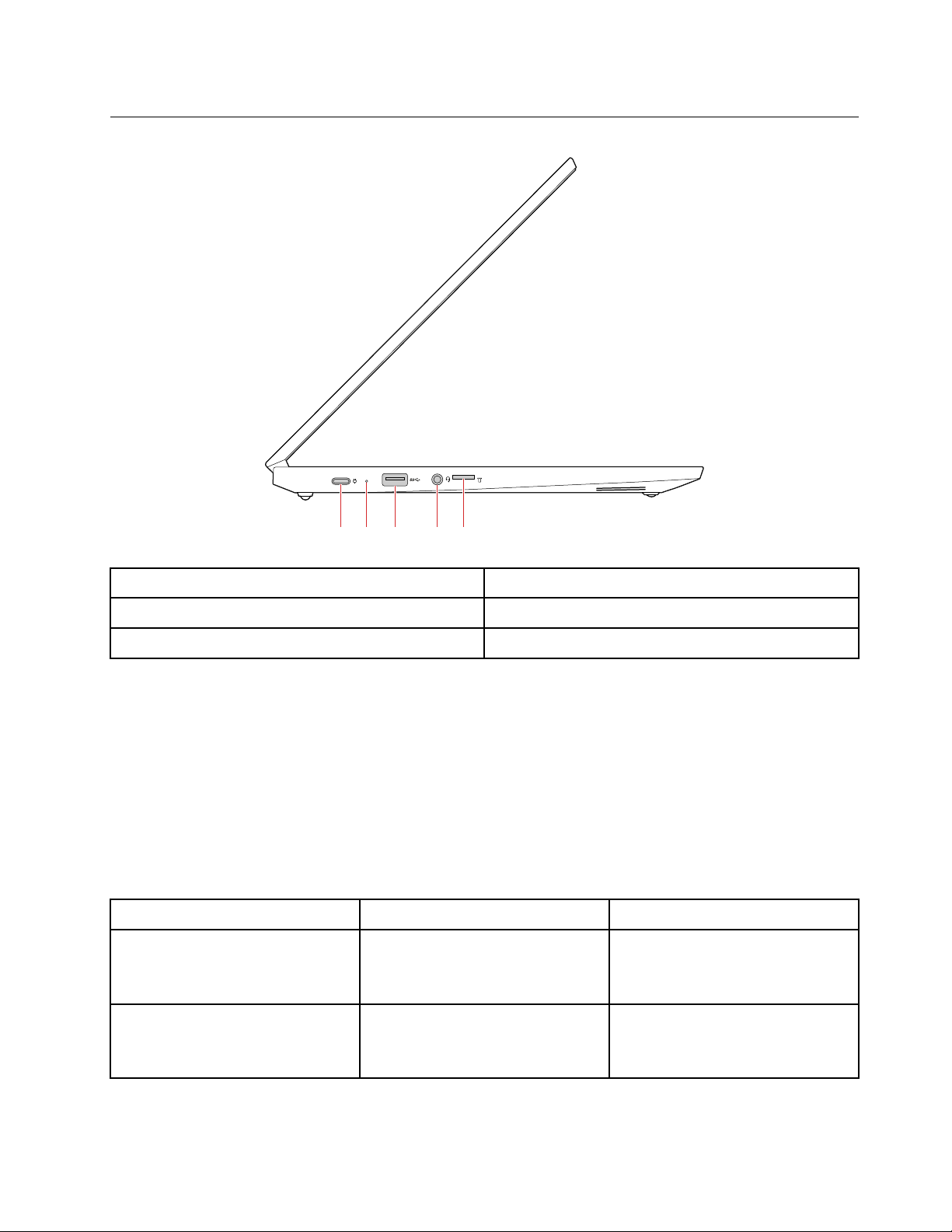
Vue du côté gauche
21
3 4 5
1. Connecteur cc en entrée/USB-C 2. Voyant CC
3. Connecteur USB 3.0 (Type-A) 4. Connecteur audio multifonction
5. Logement pour carte microSD
Connecteur cc en entrée/USB-C
Branchez le boîtier d'alimentation c.a. inclus pour charger la batterie interne et alimenter le Chromebook.
Remarque : Lorsque celui-ci n'est pas connecté avec le boîtier d'alimentation, le connecteur peut
également être utilisé pour connecter des périphériques externes via une prise USB-C.
Voyant CC
Ce voyant CC en entrée indique le statut de l'alimentation et de la batterie de votre ordinateur.
Tableau 1. état du voyant CC en entrée et de l'état de l'alimentation et de la batterie correspondante
État du voyant État de l'alimentation État de la batterie
allumé (rouge)
allumé (orange)
sur secteur
sur secteur
• en charge
• charge d'alimentation restante
inférieure à 2 %
• en charge
• alimentation restante entre 2 et
100 %
Chapitre 2. Découvrir votre Chromebook 13
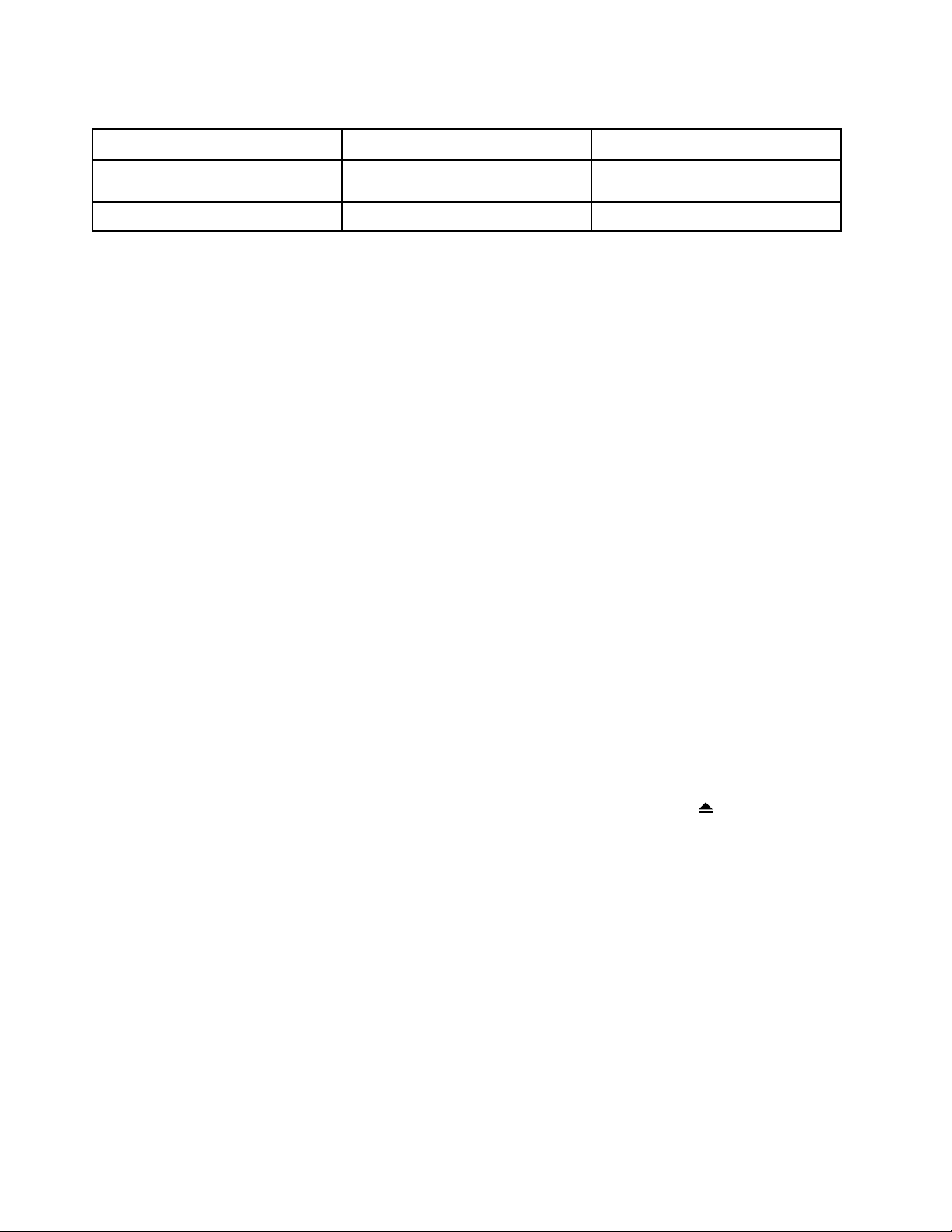
Tableau 1. état du voyant CC en entrée et de l'état de l'alimentation et de la batterie correspondante (suite)
État du voyant État de l'alimentation État de la batterie
allumé (vert)
désactivé
sur secteur
sur batterie
en charge totale atteinte depuis plus
de 5 minutes
déchargement
Connecteur USB 3.0 (Type-A)
Le connecteur USB 3.0 (type-A) permet de connecter des périphériques externes. Il est compatible avec les
connecteurs USB 3.0 (type-A).
Connecteur audio multifonction
Le connecteur audio multifonction prend en charge les casques équipés d'une fiche TRRS mm de 3,5 mm. Il
ne prend pas en charge les microphones ou les casques autonomes dotés d'une prise séparée pour le
micro.
Logement pour carte microSD
Insérez ici une carte microSD pour développer la capacité de stockage locale du Chromebook.
Insertion d'une carte microSD
Etape 1. Insérez une carte microSD dans le logement et poussez-la doucement jusqu'à la butée.
Remarque : Assurez-vous que les contacts métalliques de la carte microSD sont dirigés vers le
bas lorsque vous l'insérez dans le logement.
Etape 2. Poussez fermement la carte jusqu'à ce que vous entendiez un clic.
Remarque : Une fois qu'elle est correctement insérée, la carte microSD doit être entièrement
insérée dans le logement et ne peut pas être déplacée facilement.
Retirer une carte microSD
Ne retirez pas la carte microSD tant que le transfert de données entre l'ordinateur et la carte microSD n'est
pas terminé.
Etape 1. Dans le volet de gauche de l'application Files, cliquez sur le bouton d'éjection
SD).
Etape 2. Poussez fermement la carte jusqu'à ce que vous entendiez un clic.
Etape 3. Retirez délicatement la carte de votre Chromebook.
(à coté de Carte
14
Lenovo 14e Chromebook Guide d'utilisation
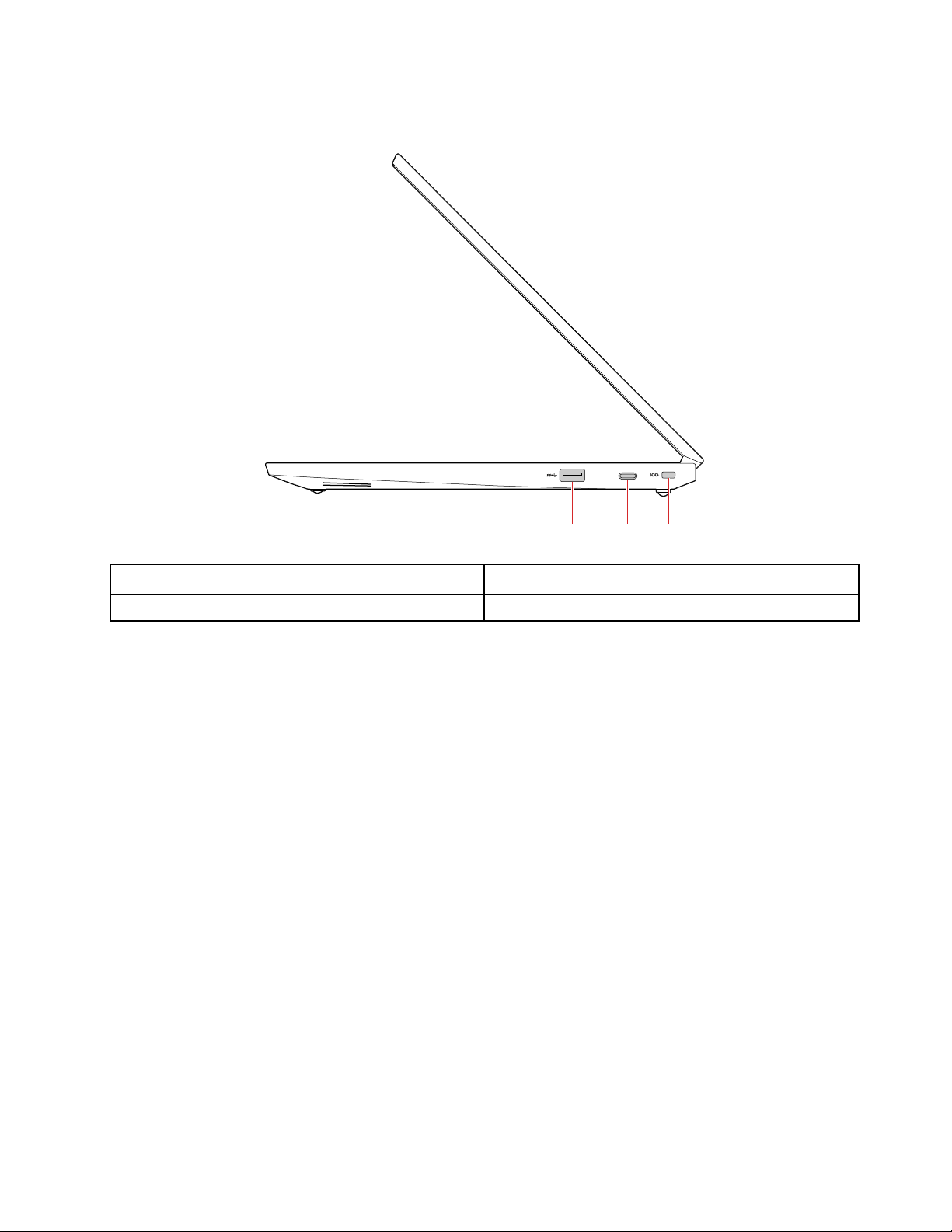
Vue du côté droit
21
3
1. Connecteur USB 3.0 (Type-A) 2. Connecteur USB-C
3. Prise de sécurité
Connecteur USB 3.0 (Type-A)
Le connecteur USB 3.0 (type-A) permet de connecter des périphériques externes. Il est compatible avec les
connecteurs USB 3.0 (type-A).
Connecteur USB-C
Ce connecteur peut être utilisé de la manière suivante.
• Charger votre ordinateur.
• Charger les périphériques compatibles USB-C avec la tension de sortie et un courant de 5 V et 3 A.
• Transférer des données à la vitesse USB 3.0, jusqu'à 5 Gbps.
• Se connecter à un écran externe.
– USB-C vers VGA : 1 900 × 1 200 pixels, 60 Hz
– USB-C vers VGA : 3 840 × 2 160 pixels, 30 Hz
• Connecter des accessoires USB-C pour élargir les fonctionnalités de l'ordinateur. Pour acheter des
accessoires USB-C, accédez à la page suivante
Remarque : Lorsque la charge de la batterie est inférieure à 10 %, les accessoires USB-C branchés
peuvent ne pas fonctionner correctement.
https://www.lenovo.com/accessories.
Prise de sécurité
Verrouillez votre ordinateur sur un bureau, une table ou d'autres meubles grâce à un verrou de câble de
sécurité compatible.
Chapitre 2. Découvrir votre Chromebook 15
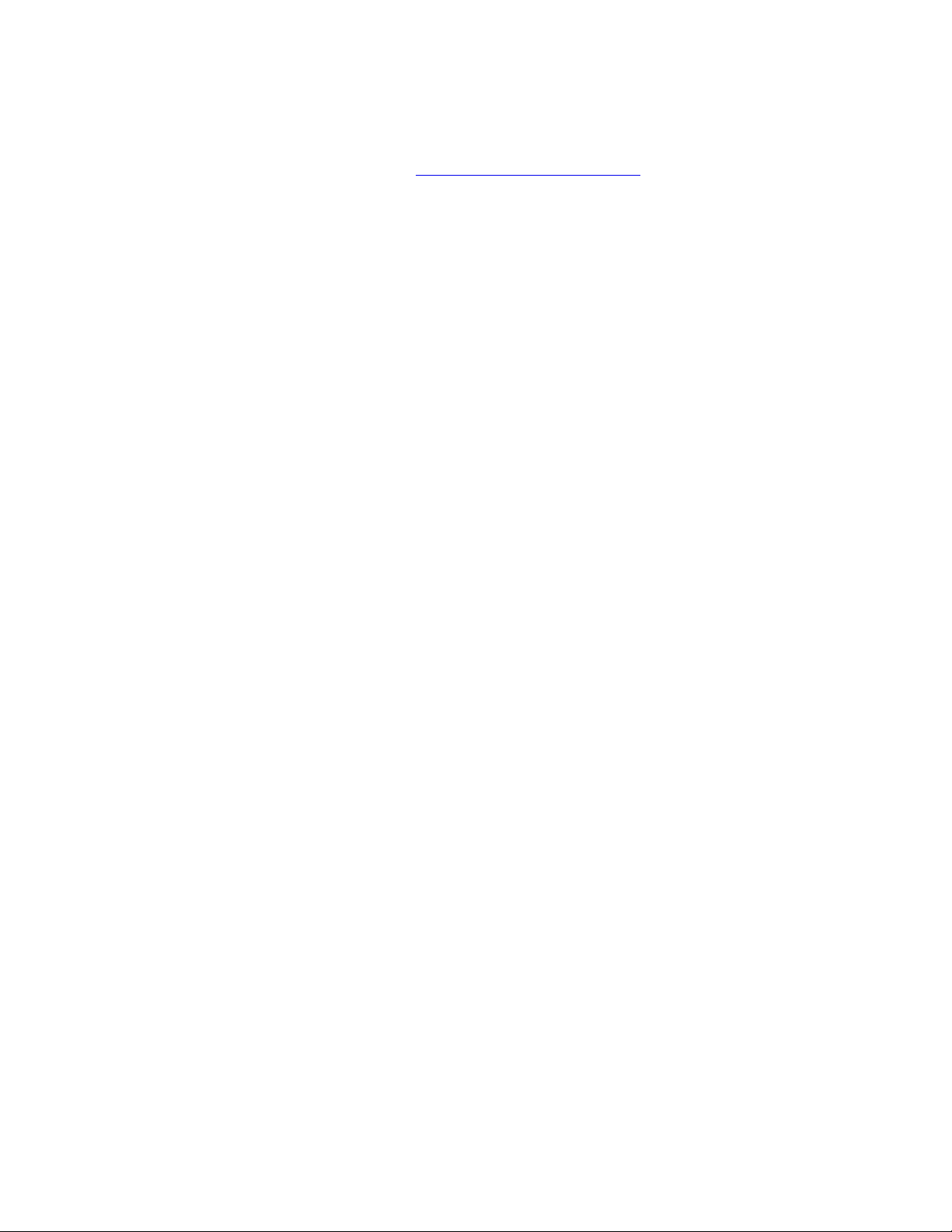
Remarque : Il vous incombe d'évaluer, de sélectionner et de mettre en œuvre les dispositifs de verrouillage
et de sécurité. Lenovo ne porte aucun jugement et n'assure aucune garantie sur le fonctionnement, la qualité
ou les performances des dispositifs de verrouillage et de sécurité. Les verrous de câble pour votre produit
sont disponibles auprès de Lenovo à l'adresse
https://www.lenovoquickpick.com.
16
Lenovo 14e Chromebook Guide d'utilisation
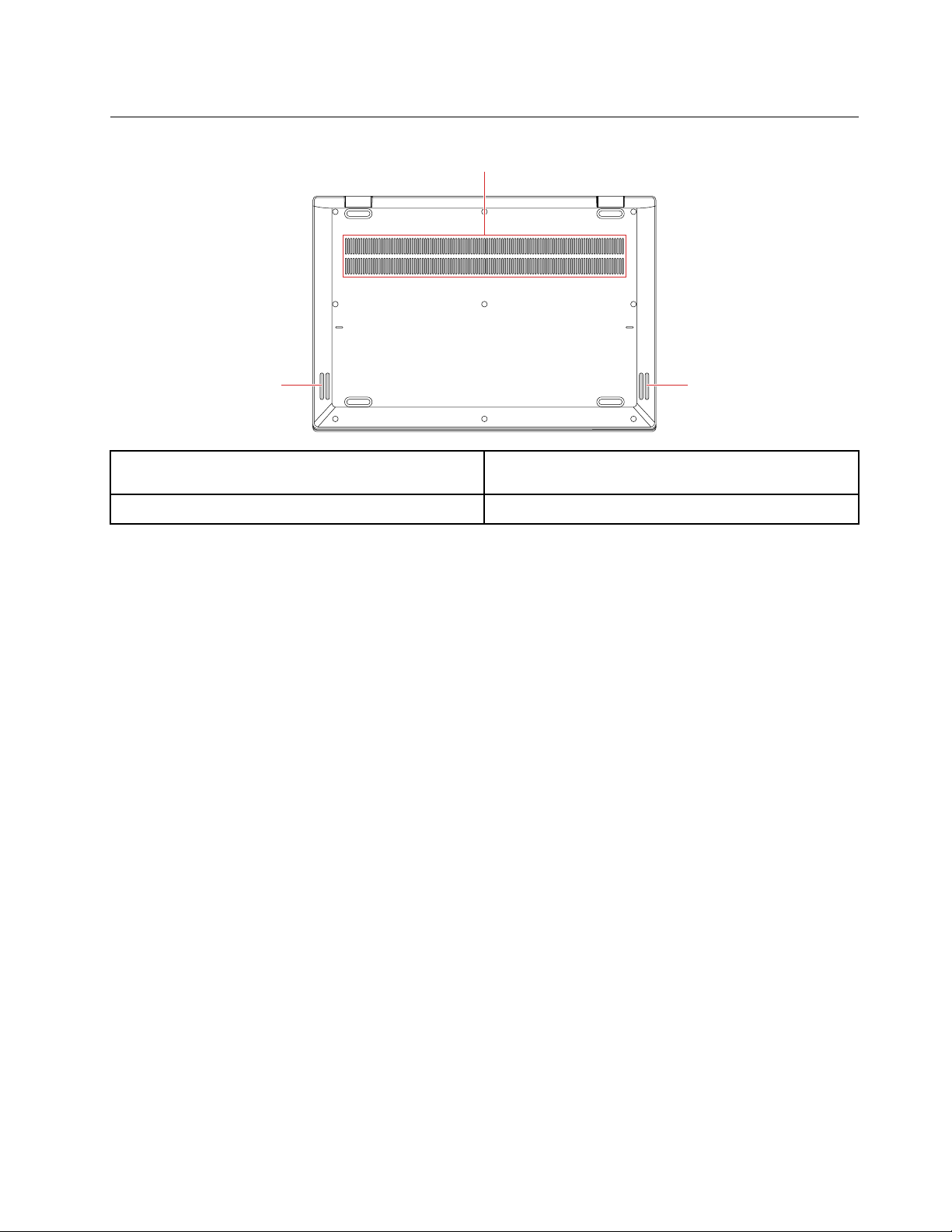
Vue de dessous
22
1
1. Fentes d'aération (orifice)
2. Haut-parleurs Produit du son.
Assure la ventilation entrante pour dissiper la
chaleur interne.
Chapitre 2. Découvrir votre Chromebook 17
